بسم الله الرحمن الرحيم
لتثبيت
windows 7
قم بادخال
DVD
الذي يحتوي نسخة الوندوز 7 المراد تنصيبها في محرك الاقراص المضغوطة DVD ROM
وسوف تظهر نافذة
تثبيت الوندوز أغلقها بالضغط على
cancel
بعد ذلك قم باعادة تشغيل الجهازمع تكرارالضغط بنقرات سريعة على مفتاح
F10
عند بدء التشغيل
اذا لم يبدأ الجهاز التشغيل من اسطوانة الوندوز وتم البدء من القرص الصلب
قم باعادة التشغيل مرة أخرى وعند بداية التشغيل أدخل لى لوحة اعدادات البيوس و ذلك بالضغط على المفاتيح الخاصة بذلك وتختلف باختلاف نوع الجهاز
وفي أكثر الانواع يتم ذلك بالضغط على مفتاح
Delete أو Del
والبعض باستخدام مفتاح
F2
وهناك أنواع قليلة من الاجهزة تستخدم بدلا من ذلك مفتاح
Esc
او الضغط على
Ctrl . Alt . Delete
معا
ثم تقوم بتغيير طريقة بداية اقلاع الجهازمن الهاردسك الى
CDROM
ــــــــــــــــــــــــــــــــــــــــــــــــــ ــــــــــ ـــــــــــــــــــــ
عندما يبدأ الجهاز اقلاعه من اسطوانة
dvd
تظهر لك هذه الشاشة
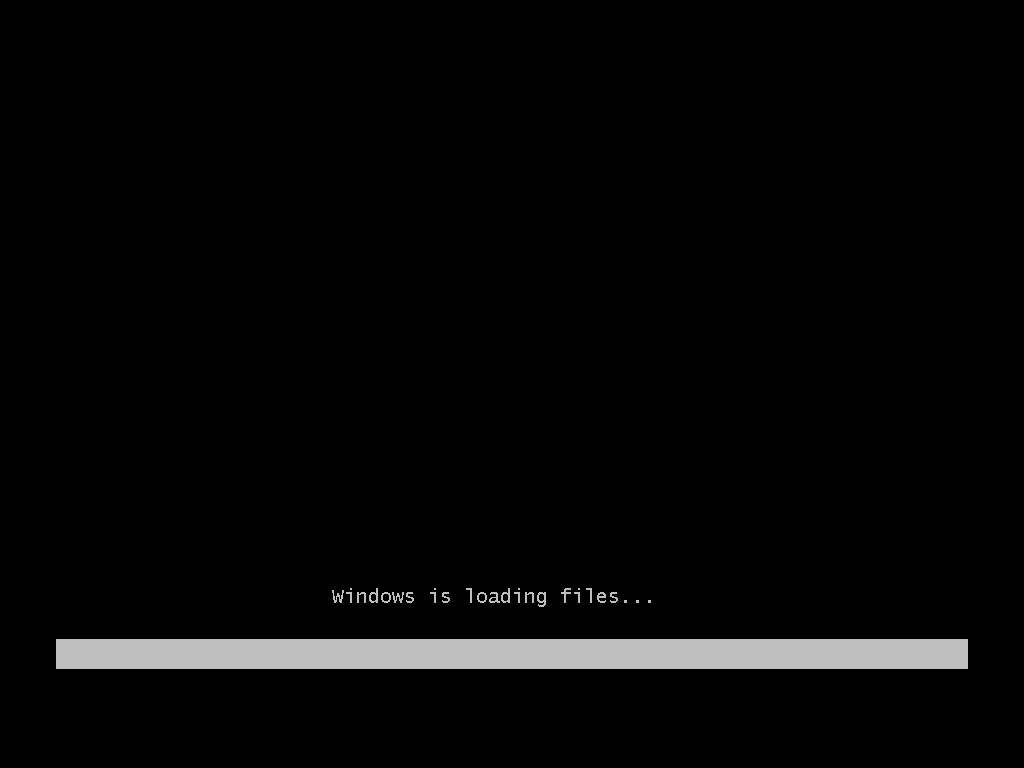
يجب عدم ضغط أي مفتاح على لوحة المفاتيح خلال هذه الفترة
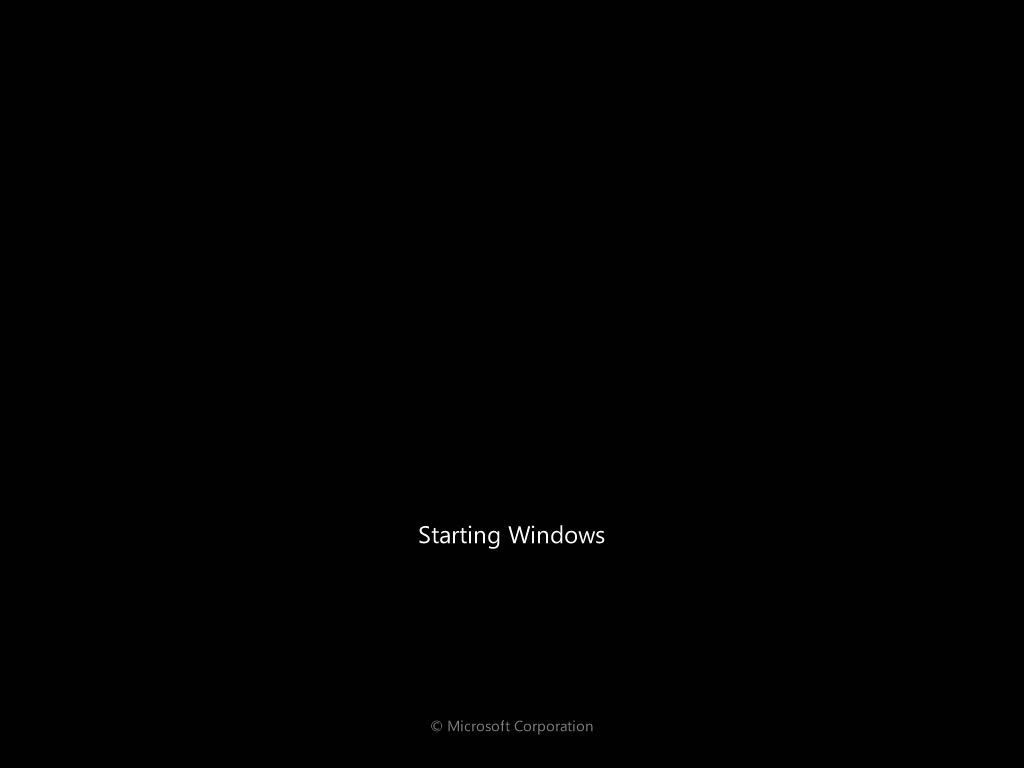
بعد ذلك تظهر قائمة الخيارات وهي تشمل اللغة المستخدمة لنسخة الوندوز
ولغة المستخدم والبلد
وغالبا تكون الانجليزية مالم تكون اللغة العربية قد تم اضافتها سابقا بتعديل النسخة من
قبل المستخدم
بعد ذلك اضغط
Next
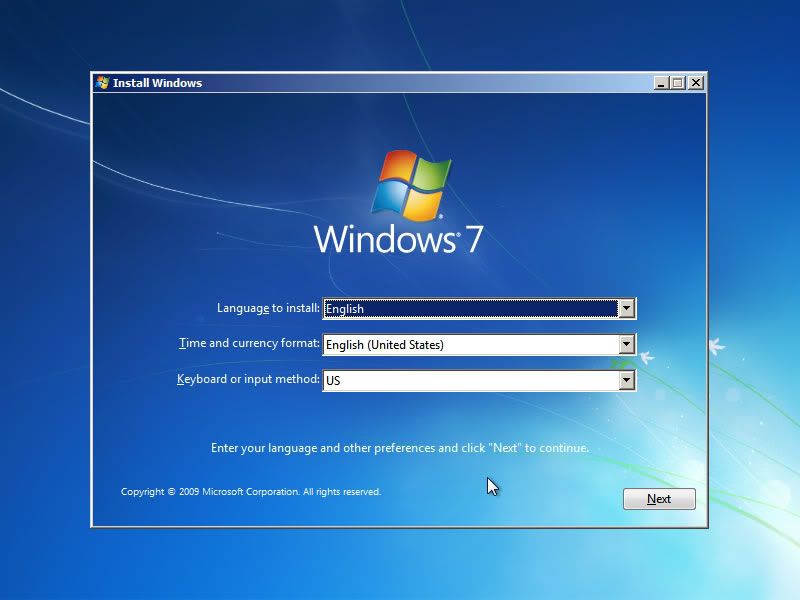
ولتثبيت الوندوز اضغط
Instal Now
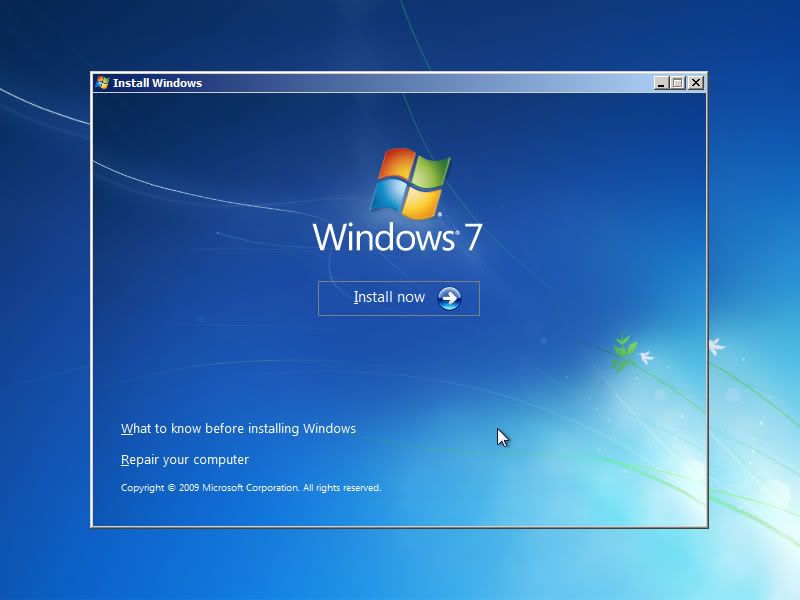
بداية التثبيت
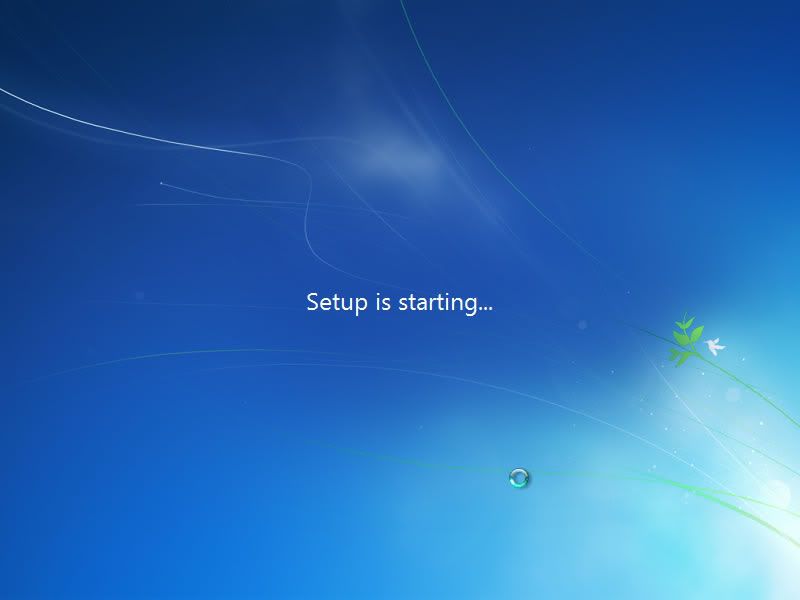
أشر على مربع الخيار الصغير في الأسفل للموافقة على اتفاقية الترخيص
ثم أضغط
Next
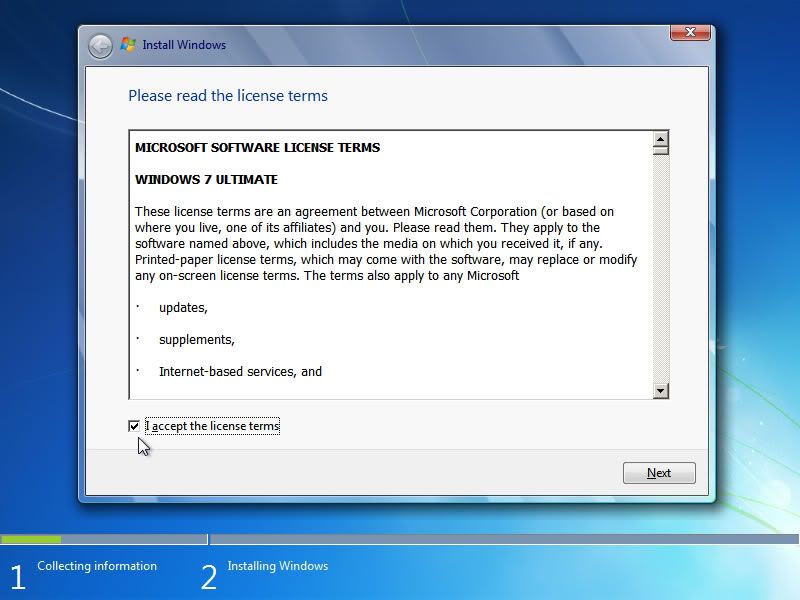
ثم
أختر الخيار الثاني
Costom
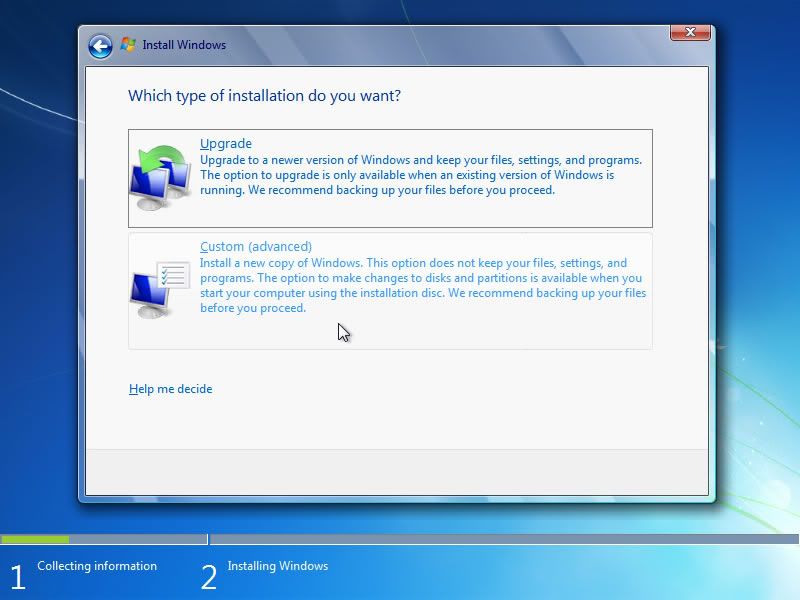
أشر على القرص المراد استخدامه لتنصيب الوندوز وفي حالة وجود أكثر
من هاردسك يجب اختيار الهاردسك الصحيح
ويمكنك اضافة تعريفات الوندوز 7 على الاجهزة اذا كنت قد حصلت عليها
سابقا وذلك بالضغط على
Load Drives
وللاستمرار اضغط
Next
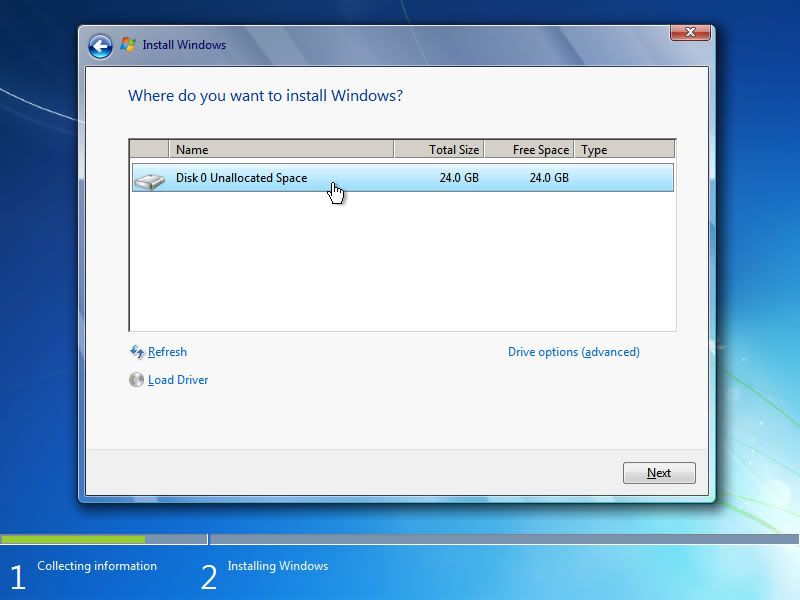
في هذه العملية يمكن اختيار
Format أو Delete
اذا كان القرص يحتوي على نظام سابق والافضل اختيار
Delete
والامر
Extend
لتقليص او تحجيم القرص
وأختر الأمر
New
لاضافة بارتشن و تقسيم الهاردسك وحدد رقما معينا وسيكون
هو القرص الاساسي
C
ثم اضغط
Next
وعندما تقوم بتكون القسم
C
سيقوم الوندوز باقتطاع مساحة 200 ميجابايت من الهاردسك ليضع ملفات خاصة بالنظام وسيكون المجلد رقم 1 اما
C
فسيكون رقمه 2 وترقم الاقسام الاخرى تصاعديا
بعد ذلك اضغط
New
مرة أخرى وحدد المساحة المتبقية
لتكوين قسم وسيكون
D
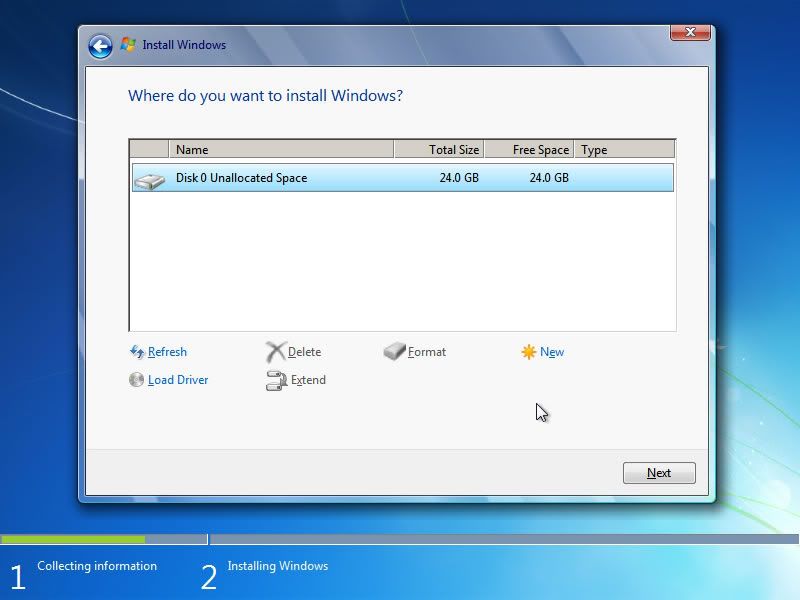
بعد الموافقة يجب تحريك الخيار الى الاعلى واختيار
القسم الاساسي ويكون الرقم 2
C
لعملية التثبيت ثم اضغط
Next
وفي حالة رغبتك باستخدام كامل مساحة الهاردسك فاضغط على
Next
مباشرة دون القيام بالخطوات السابقة ويمكنك تقليص القرص وانشاء قرص
اضافي بعد التثبيت
وعند الانتهاء من التثبيت تماما يتحول المجلد رقم 1 الذي اقتطعه النظام سابقا الى
مجلد مخفي ولا تظهر الا الاقسام التي أنشأتها
***
وعند الضغط على التالي للتثبيت يبدأ النظام بالتثبيت
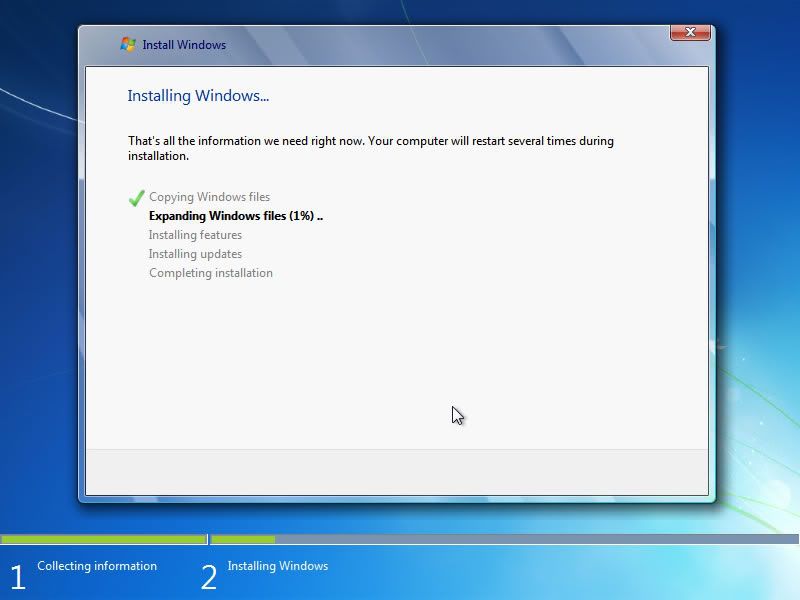
وعندما يتم اعادة التشغيل خلال عملية التثبيت فلا تتدخل في هذه العملية
ولا تقم بضغط أي مفتاح لتجعل الجهاز يقلع من الاسطوانة فهو تلقائيا سيقوم بذلك
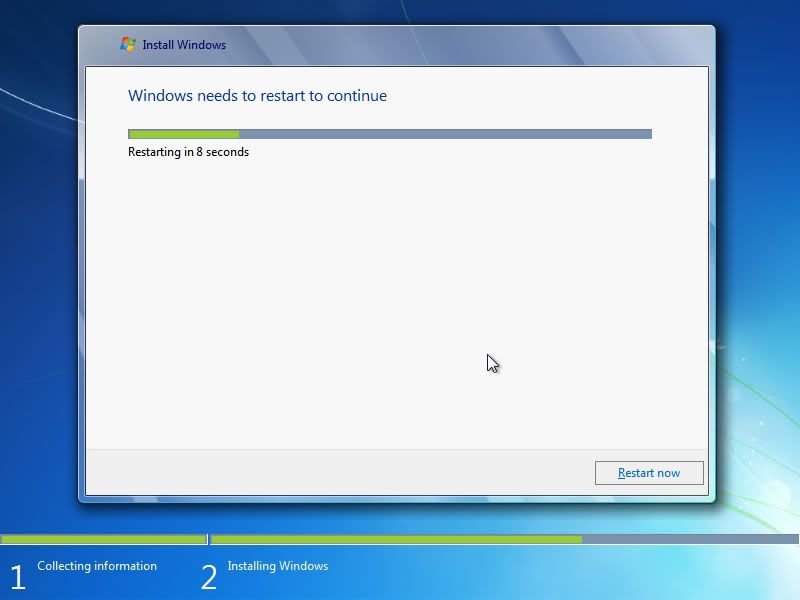
تستمر عملية التثبيت حوالي 20 دقيقة
واذا تمت العملية بالشكل الصحيح فستكون على الشكل التالي
ويتم بعدها اعادة التشغيل من قبل الجهاز
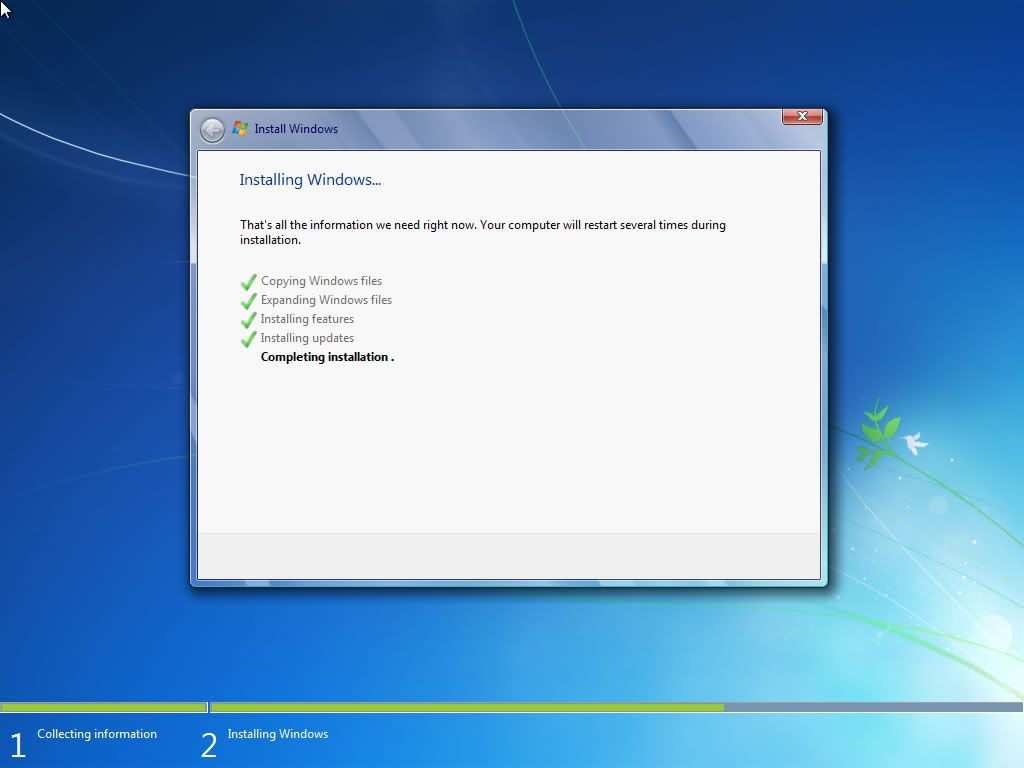
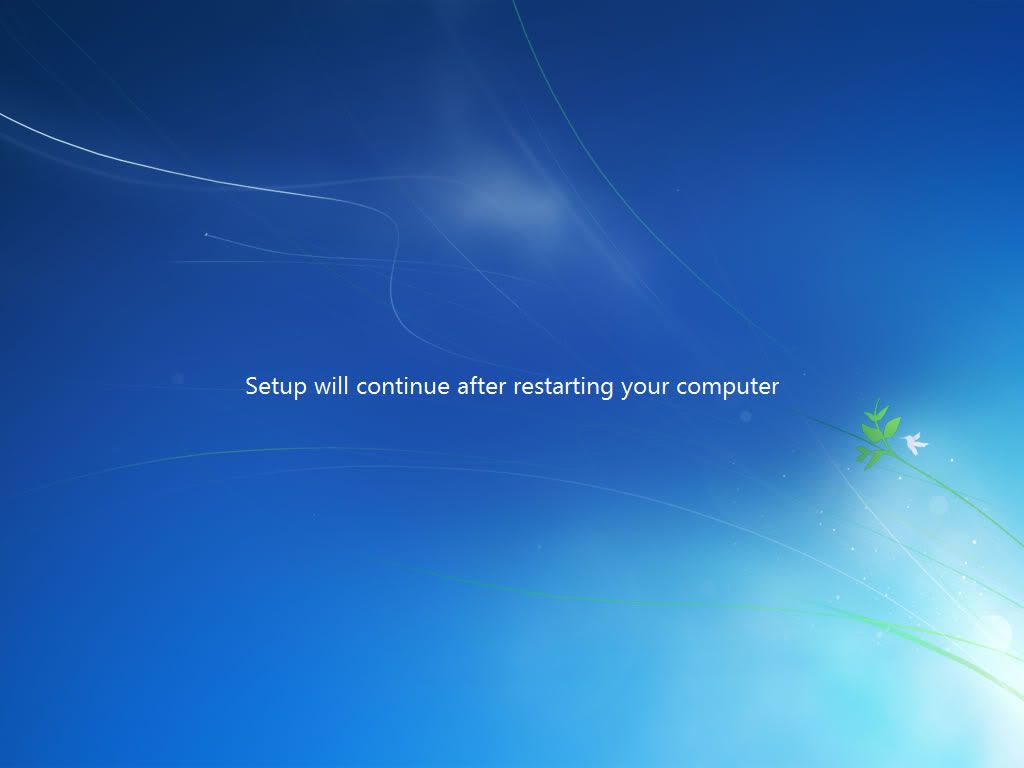
ايضا لا تتدخل في هذه الفترة
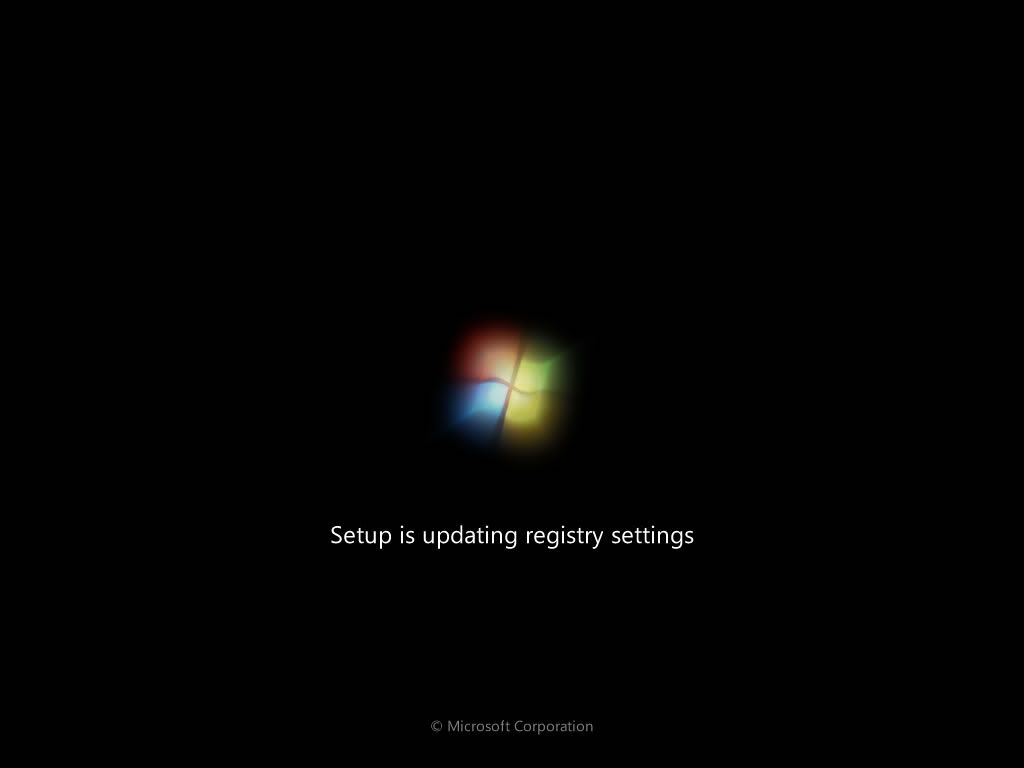
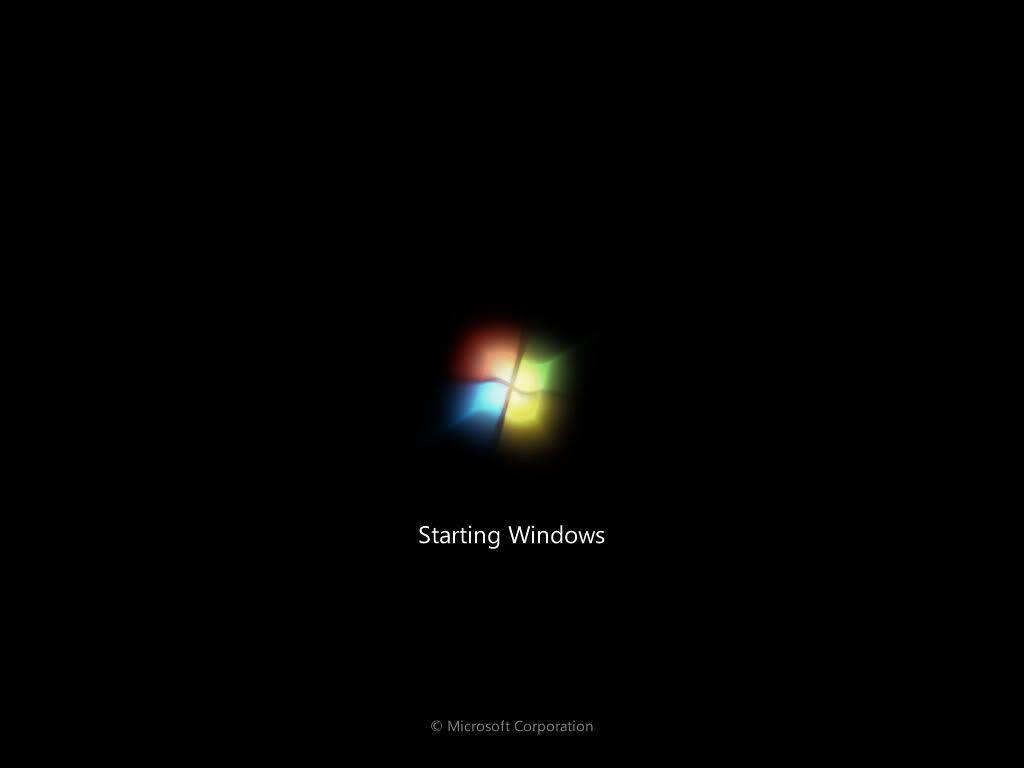
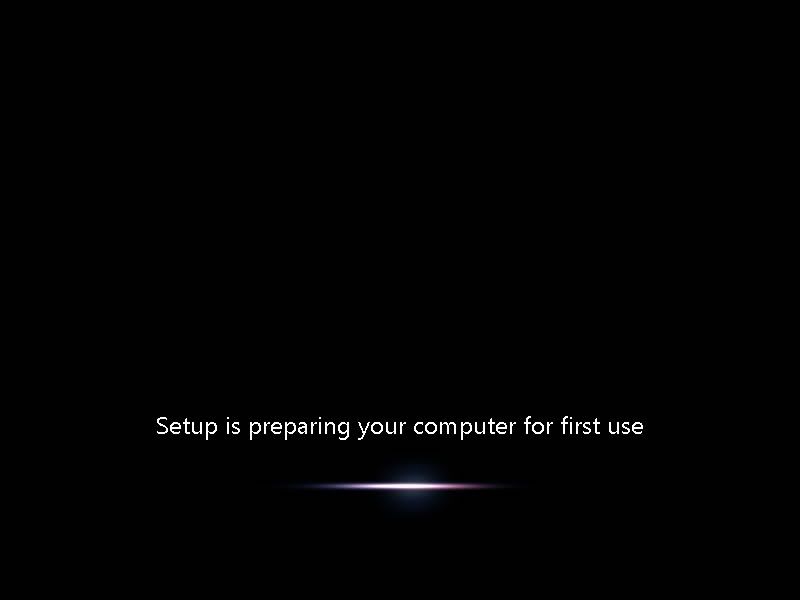
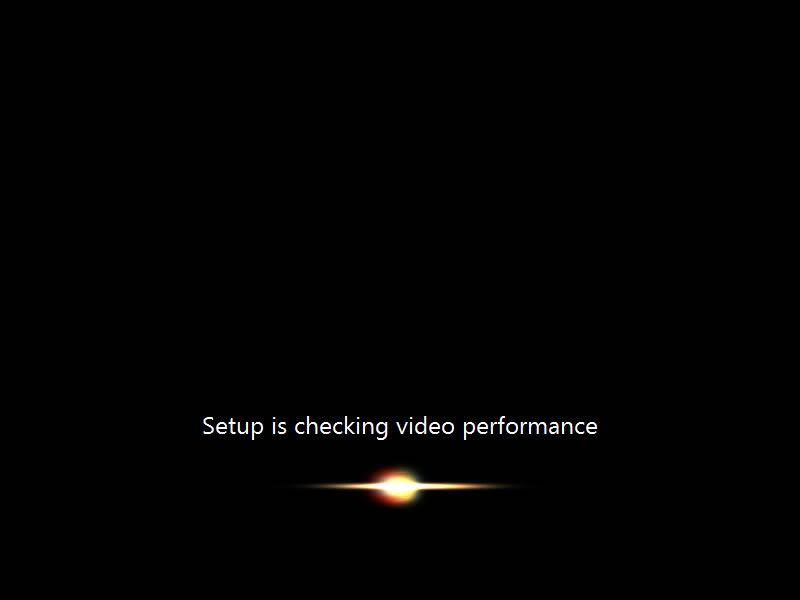
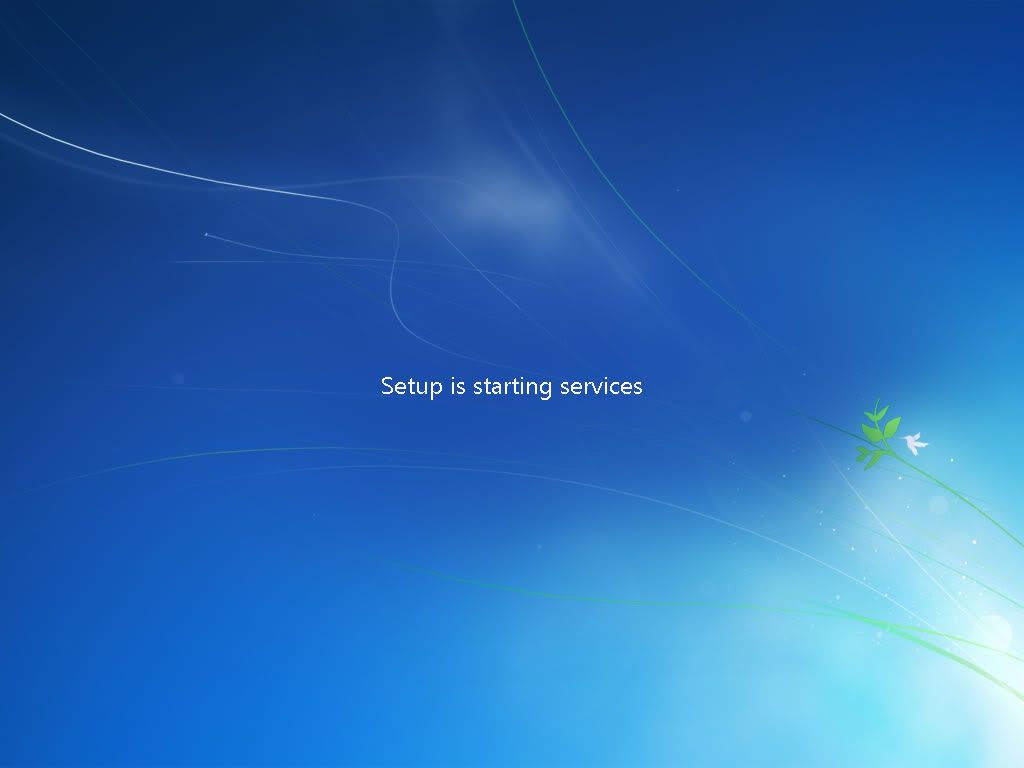
اختر اسم المستخدم وسيكون هو اسم الجهاز
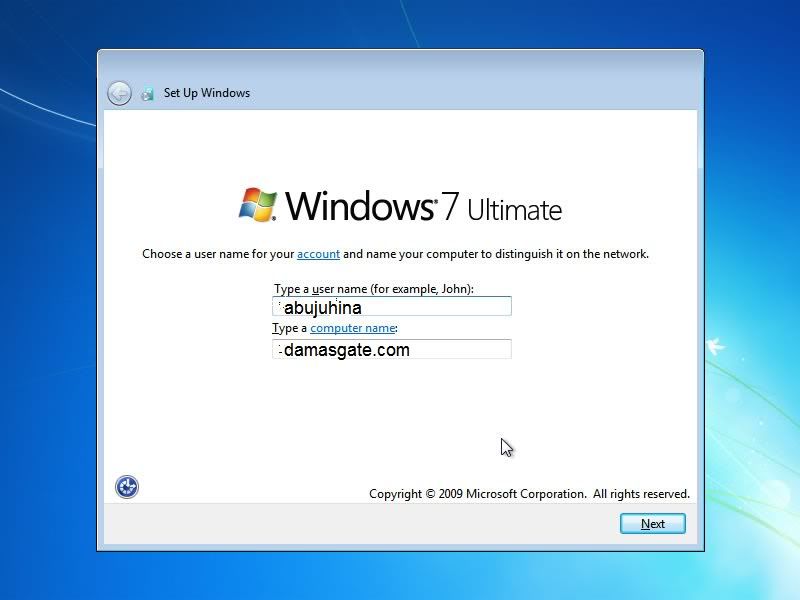
اذا كنت ترغب في استخدام كلمة مرور يمكنك كتابتها ثم تكرارها ثم
كتابة كلمة جملة أو رقم أو كلمة تذكيرية
كما يمكن تجاوز هذه الخيارات بعد ذلك اضغط
Next

اذا كنت قد حصلت على كلمة مرور من ميكروسوفت عند شراء النسخة
وتتكون من 25 حرفا ورقما فأكتبها وأشر على الخيارالخاص بمصادقة النسخة
تلقائيا عند اتصالك بالانترنت واضغط
Next
واذا لم يكن الامر كذلك فتجاوز هذه الخطوة كليا وأضغط على
Next
من غير كتابة أي رقم
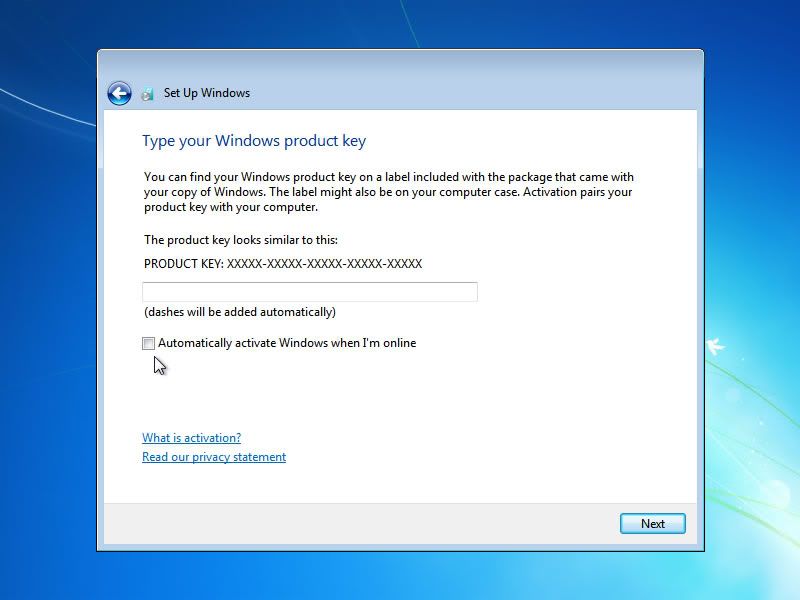
اختر نوع التحديث الذي ترغب بتلقيه من الوندوز أو اختر الخيار الاخير وهو التذكير لاحقا
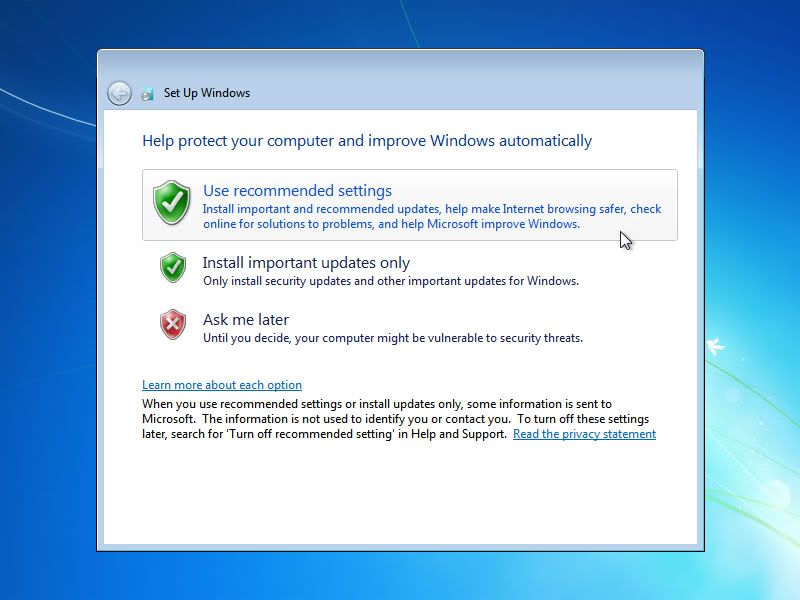
اختر البلد والتاريخ والوقت
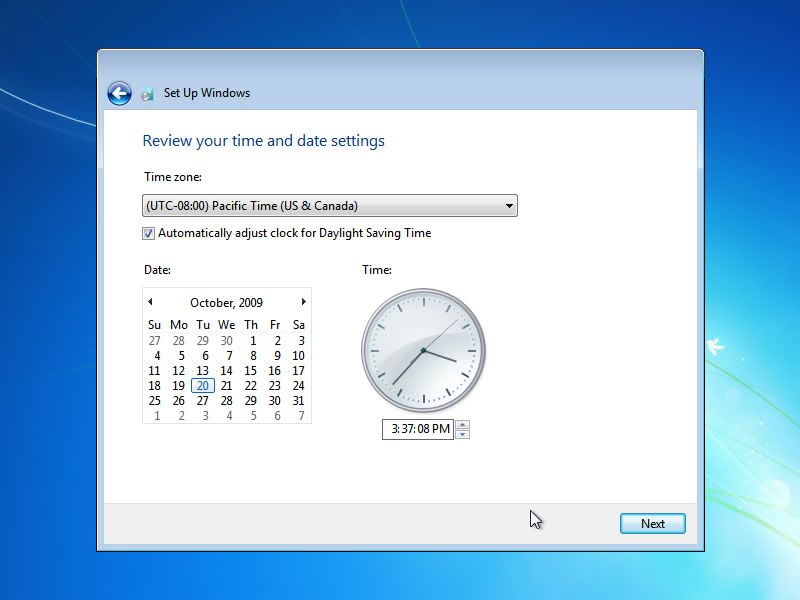
اختر نوع الاتصال أو الشبكة المستخدمة
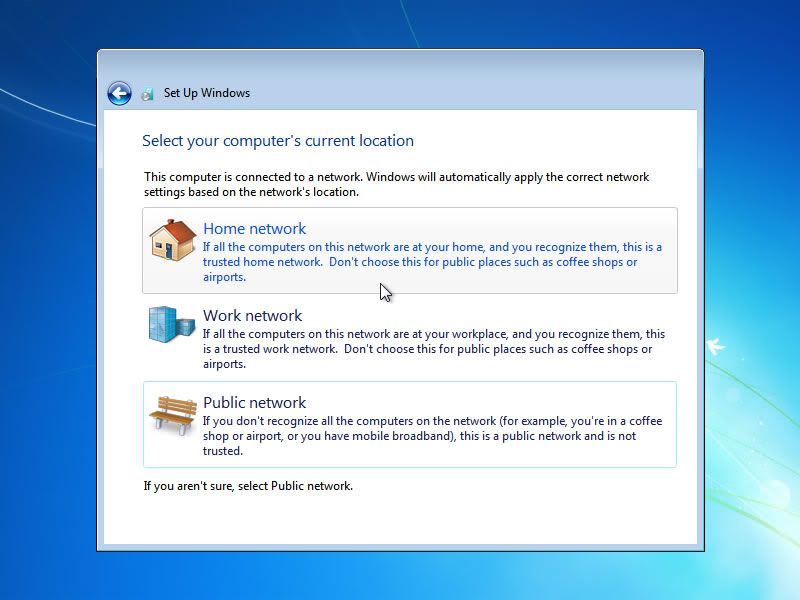
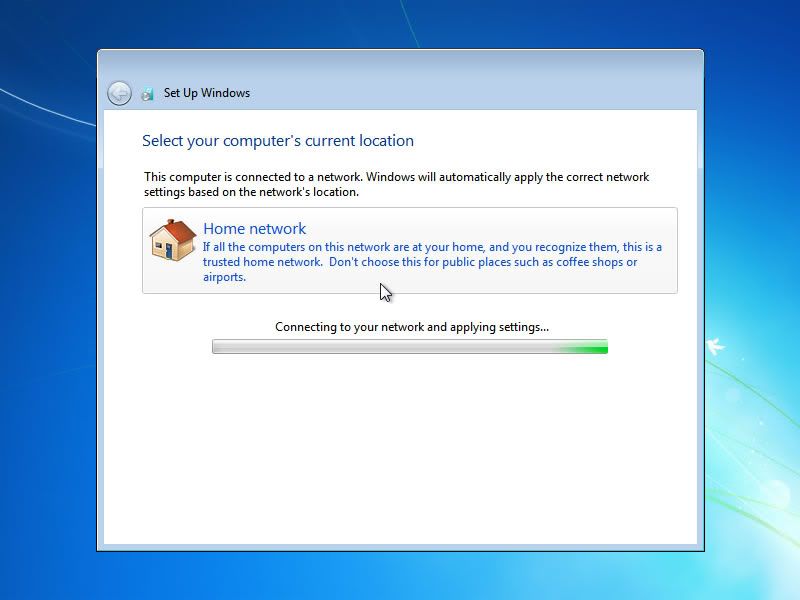
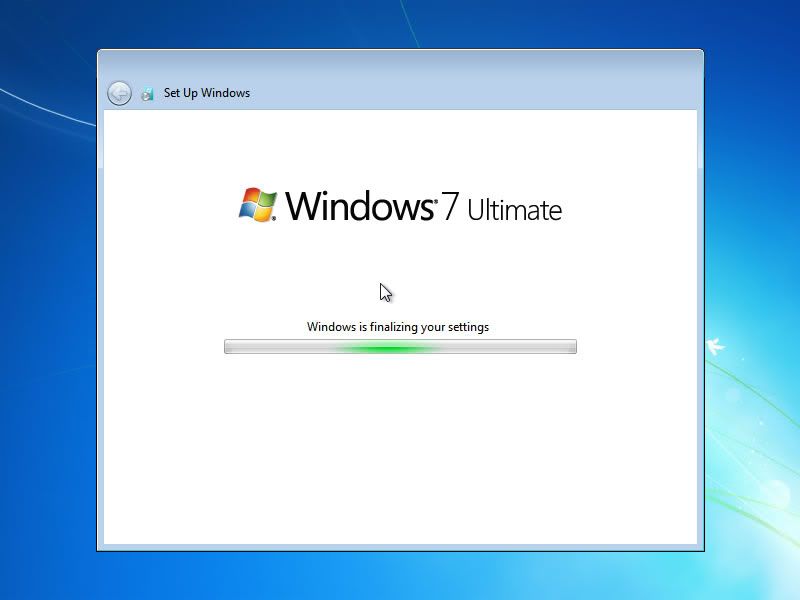
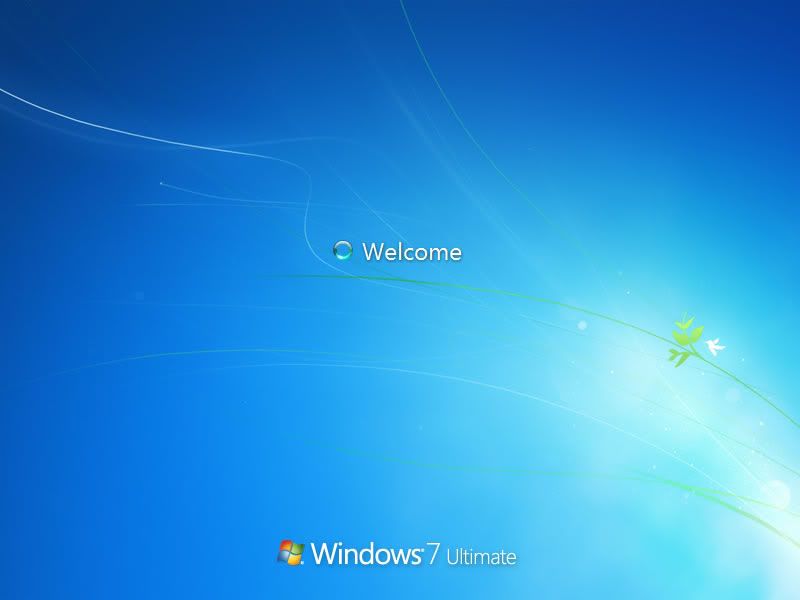
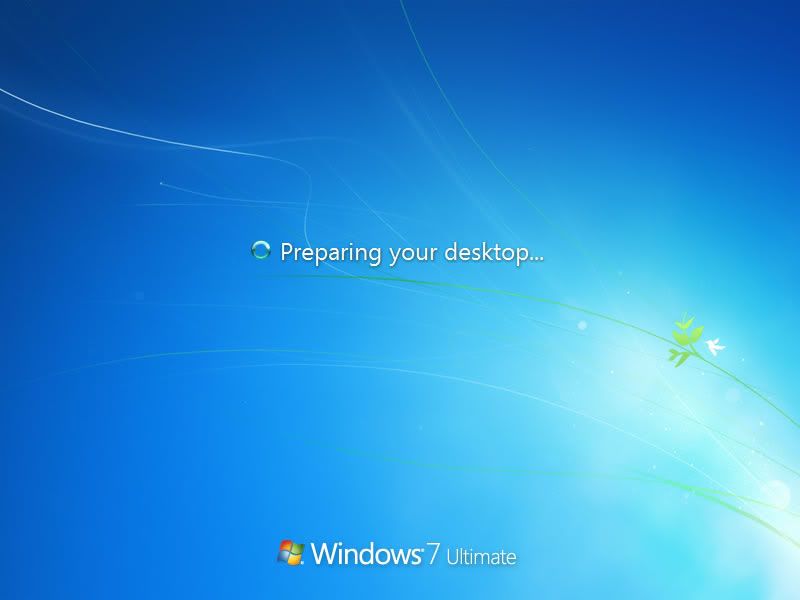
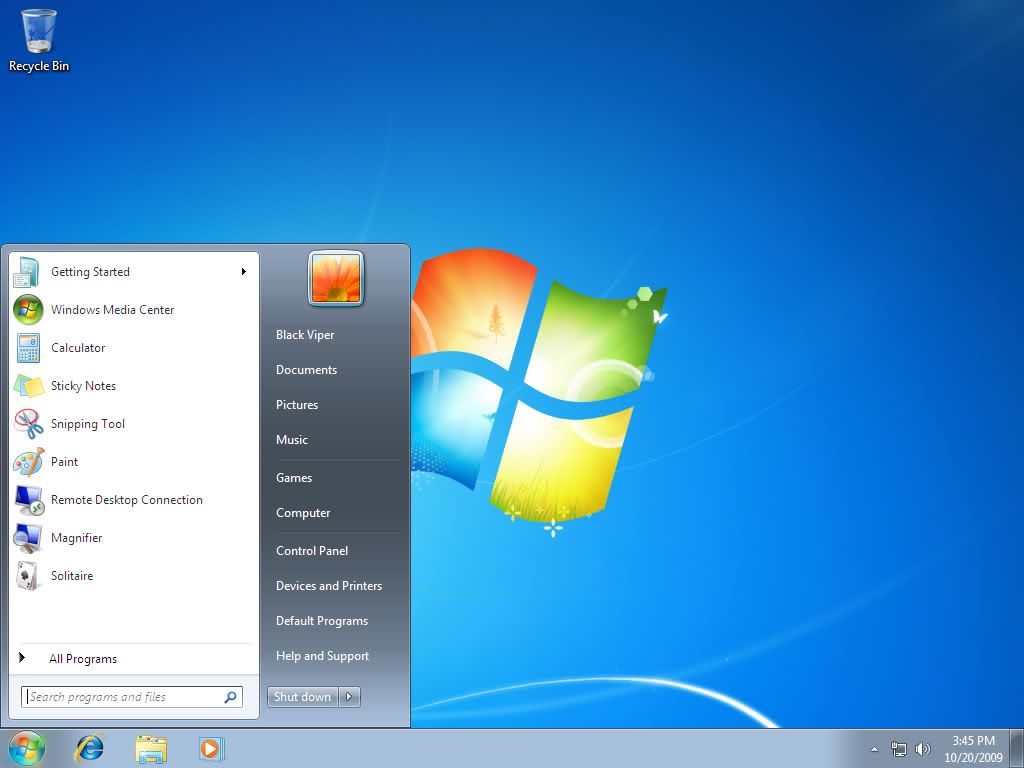
وسنتعرف لاحقا على الاعدادات المفضلة بعد تنصيب وندوز 7
والتعامل مع البرامج الاخرى
***للتحميل نسخة Windows 7 Ultimate ***
أرجو زيارة هذا الموضوع
تحميل نسخة Windows 7 Ultimate براوبط واحد ويدعم التكملة بحمد الله
لتثبيت
windows 7
قم بادخال
DVD
الذي يحتوي نسخة الوندوز 7 المراد تنصيبها في محرك الاقراص المضغوطة DVD ROM
وسوف تظهر نافذة
تثبيت الوندوز أغلقها بالضغط على
cancel
بعد ذلك قم باعادة تشغيل الجهازمع تكرارالضغط بنقرات سريعة على مفتاح
F10
عند بدء التشغيل
اذا لم يبدأ الجهاز التشغيل من اسطوانة الوندوز وتم البدء من القرص الصلب
قم باعادة التشغيل مرة أخرى وعند بداية التشغيل أدخل لى لوحة اعدادات البيوس و ذلك بالضغط على المفاتيح الخاصة بذلك وتختلف باختلاف نوع الجهاز
وفي أكثر الانواع يتم ذلك بالضغط على مفتاح
Delete أو Del
والبعض باستخدام مفتاح
F2
وهناك أنواع قليلة من الاجهزة تستخدم بدلا من ذلك مفتاح
Esc
او الضغط على
Ctrl . Alt . Delete
معا
ثم تقوم بتغيير طريقة بداية اقلاع الجهازمن الهاردسك الى
CDROM
ــــــــــــــــــــــــــــــــــــــــــــــــــ ــــــــــ ـــــــــــــــــــــ
عندما يبدأ الجهاز اقلاعه من اسطوانة
dvd
تظهر لك هذه الشاشة
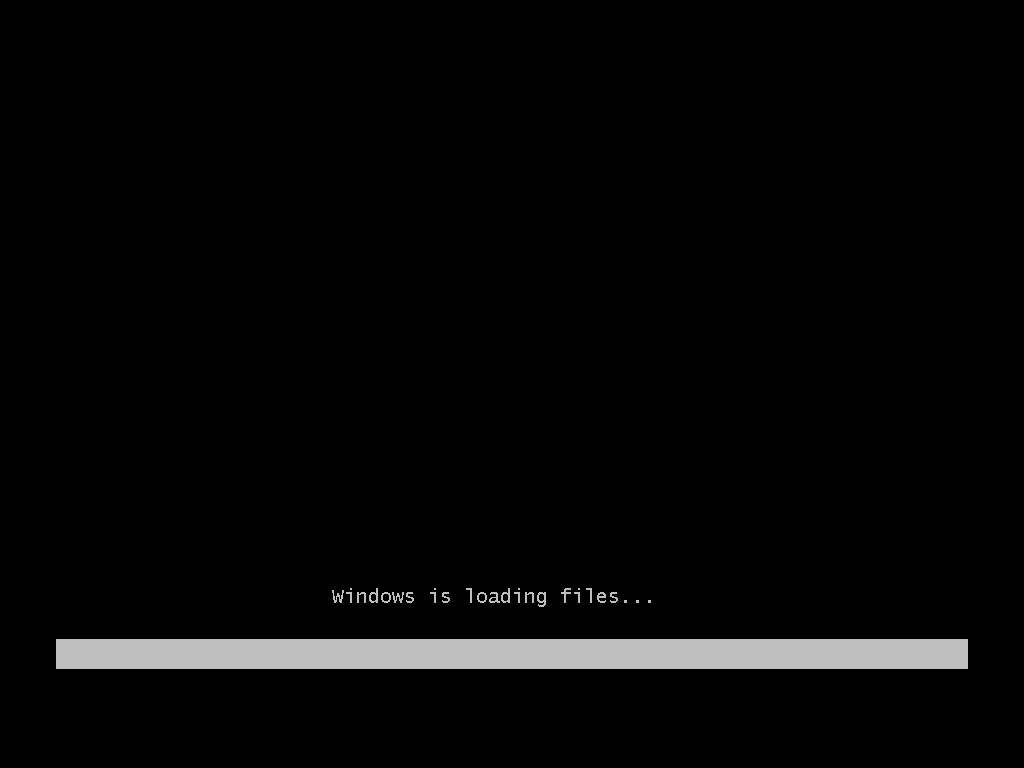
يجب عدم ضغط أي مفتاح على لوحة المفاتيح خلال هذه الفترة
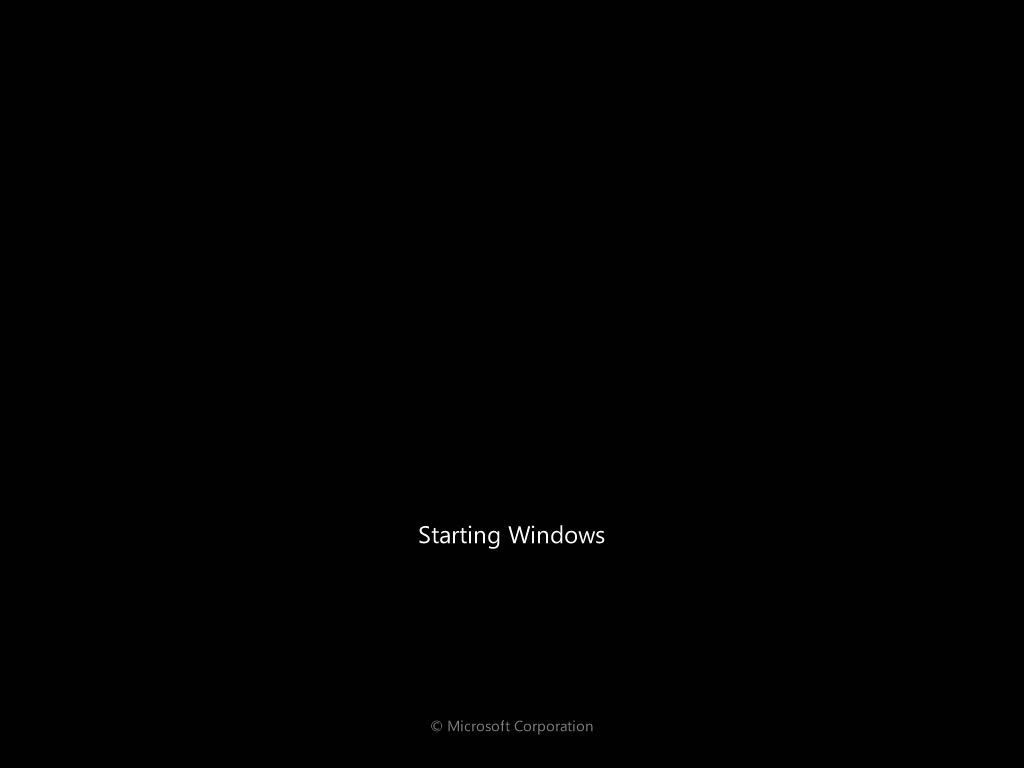
بعد ذلك تظهر قائمة الخيارات وهي تشمل اللغة المستخدمة لنسخة الوندوز
ولغة المستخدم والبلد
وغالبا تكون الانجليزية مالم تكون اللغة العربية قد تم اضافتها سابقا بتعديل النسخة من
قبل المستخدم
بعد ذلك اضغط
Next
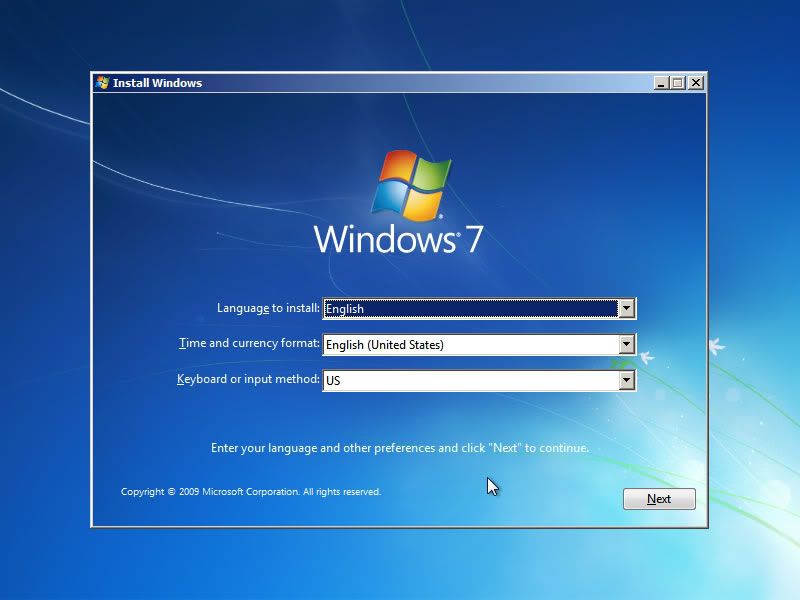
ولتثبيت الوندوز اضغط
Instal Now
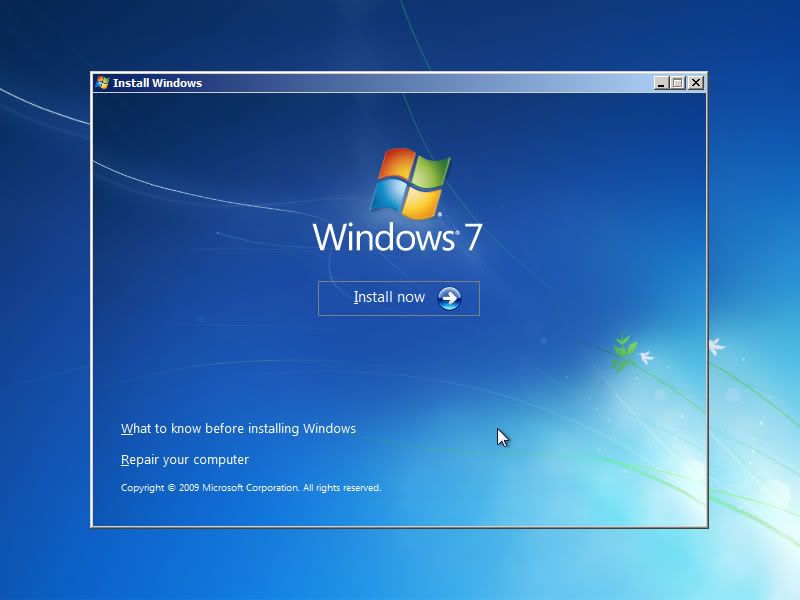
بداية التثبيت
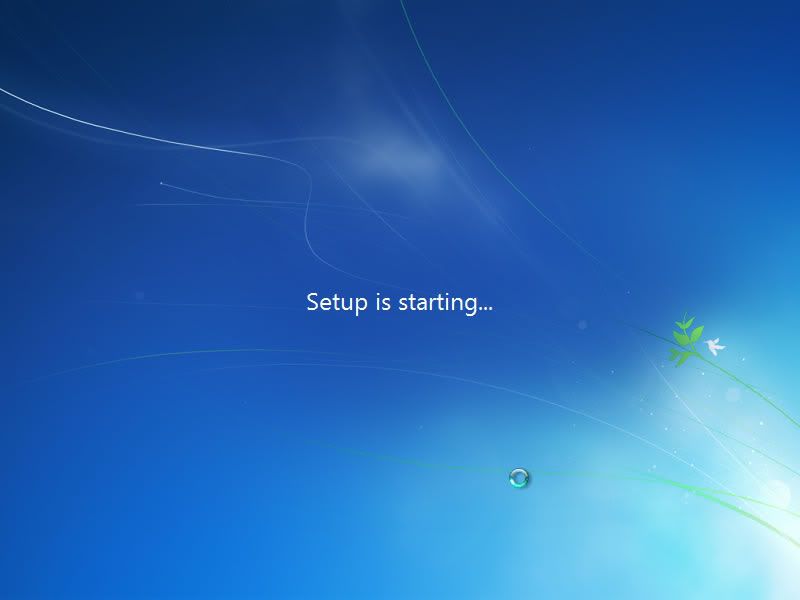
أشر على مربع الخيار الصغير في الأسفل للموافقة على اتفاقية الترخيص
ثم أضغط
Next
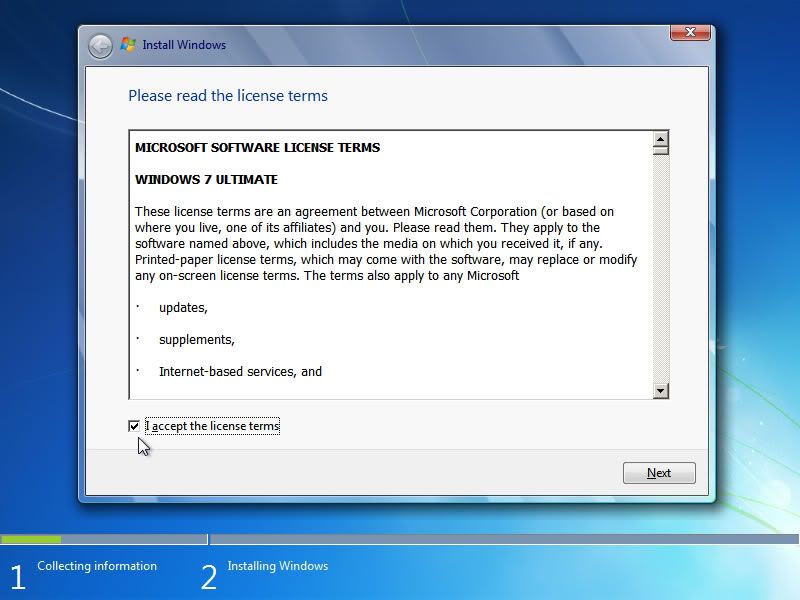
ثم
أختر الخيار الثاني
Costom
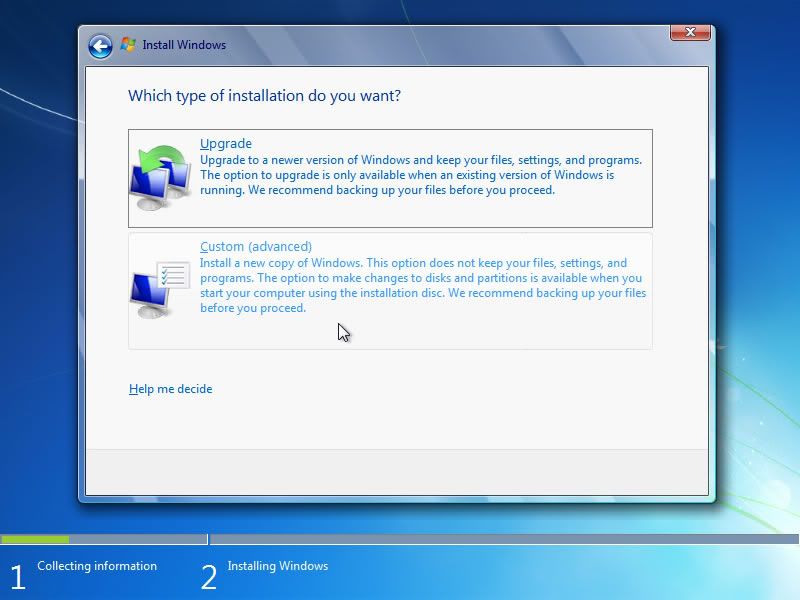
أشر على القرص المراد استخدامه لتنصيب الوندوز وفي حالة وجود أكثر
من هاردسك يجب اختيار الهاردسك الصحيح
ويمكنك اضافة تعريفات الوندوز 7 على الاجهزة اذا كنت قد حصلت عليها
سابقا وذلك بالضغط على
Load Drives
وللاستمرار اضغط
Next
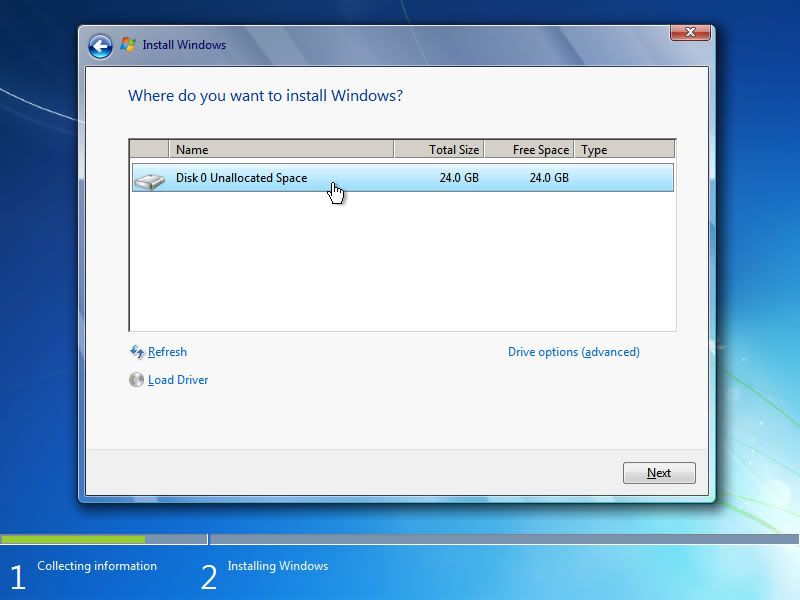
في هذه العملية يمكن اختيار
Format أو Delete
اذا كان القرص يحتوي على نظام سابق والافضل اختيار
Delete
والامر
Extend
لتقليص او تحجيم القرص
وأختر الأمر
New
لاضافة بارتشن و تقسيم الهاردسك وحدد رقما معينا وسيكون
هو القرص الاساسي
C
ثم اضغط
Next
وعندما تقوم بتكون القسم
C
سيقوم الوندوز باقتطاع مساحة 200 ميجابايت من الهاردسك ليضع ملفات خاصة بالنظام وسيكون المجلد رقم 1 اما
C
فسيكون رقمه 2 وترقم الاقسام الاخرى تصاعديا
بعد ذلك اضغط
New
مرة أخرى وحدد المساحة المتبقية
لتكوين قسم وسيكون
D
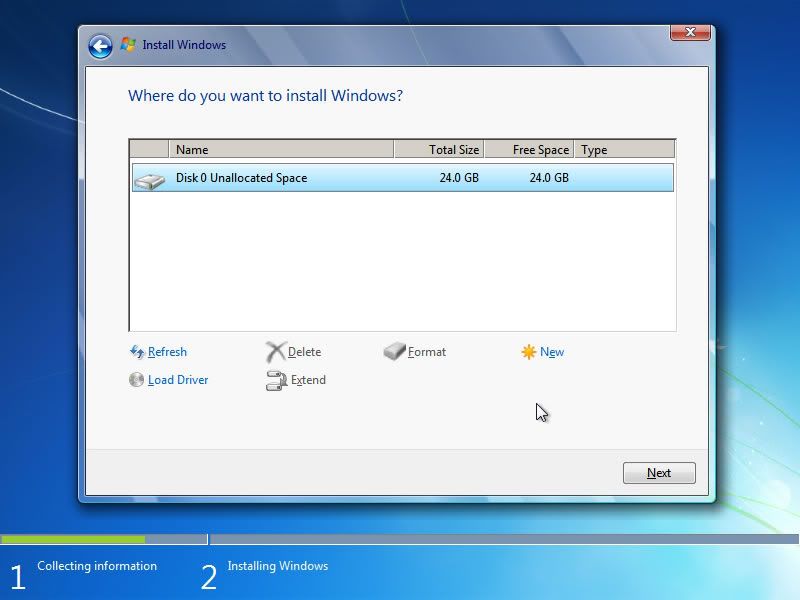
بعد الموافقة يجب تحريك الخيار الى الاعلى واختيار
القسم الاساسي ويكون الرقم 2
C
لعملية التثبيت ثم اضغط
Next
وفي حالة رغبتك باستخدام كامل مساحة الهاردسك فاضغط على
Next
مباشرة دون القيام بالخطوات السابقة ويمكنك تقليص القرص وانشاء قرص
اضافي بعد التثبيت
وعند الانتهاء من التثبيت تماما يتحول المجلد رقم 1 الذي اقتطعه النظام سابقا الى
مجلد مخفي ولا تظهر الا الاقسام التي أنشأتها
***
وعند الضغط على التالي للتثبيت يبدأ النظام بالتثبيت
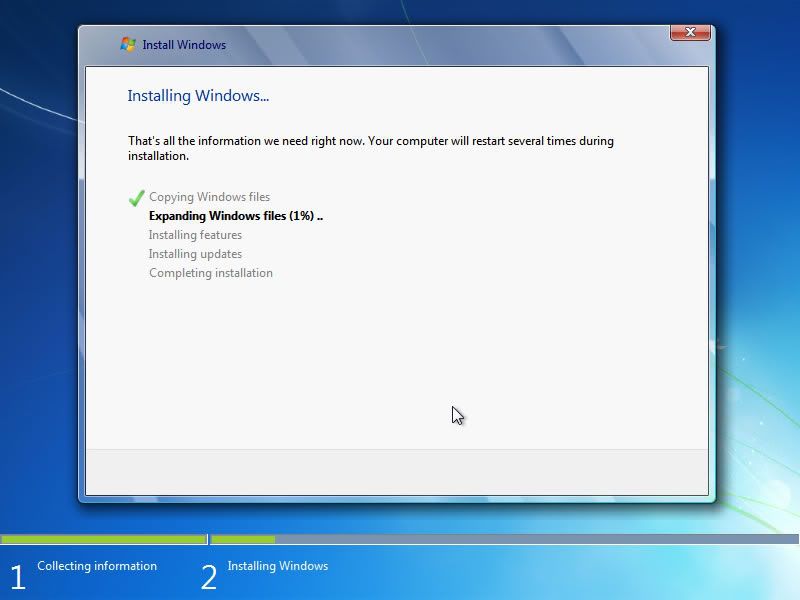
وعندما يتم اعادة التشغيل خلال عملية التثبيت فلا تتدخل في هذه العملية
ولا تقم بضغط أي مفتاح لتجعل الجهاز يقلع من الاسطوانة فهو تلقائيا سيقوم بذلك
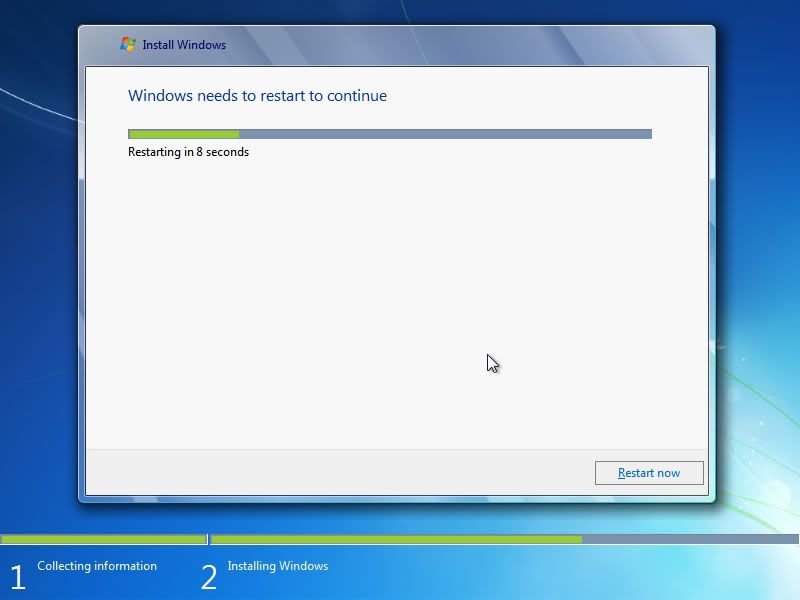
تستمر عملية التثبيت حوالي 20 دقيقة
واذا تمت العملية بالشكل الصحيح فستكون على الشكل التالي
ويتم بعدها اعادة التشغيل من قبل الجهاز
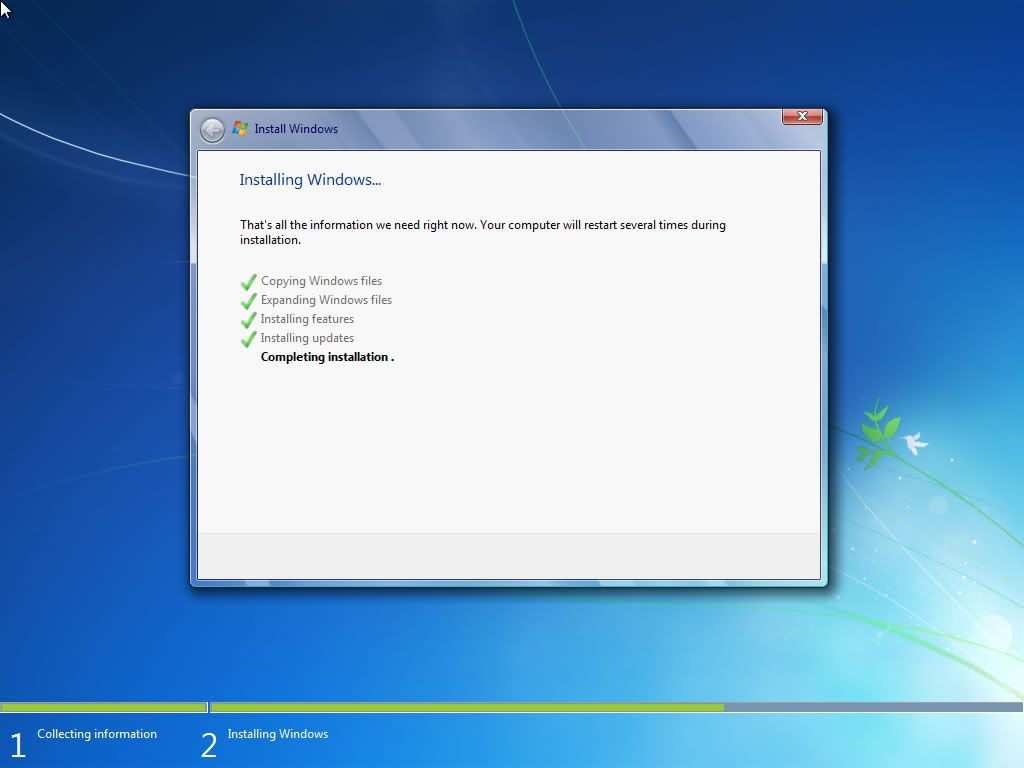
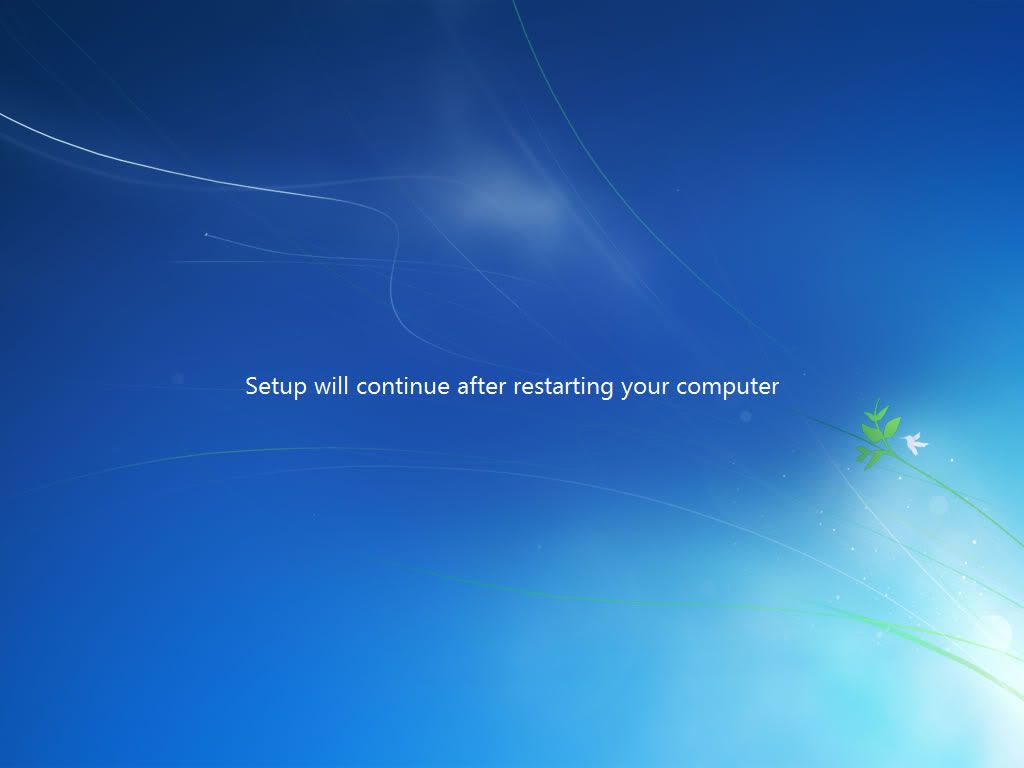
ايضا لا تتدخل في هذه الفترة
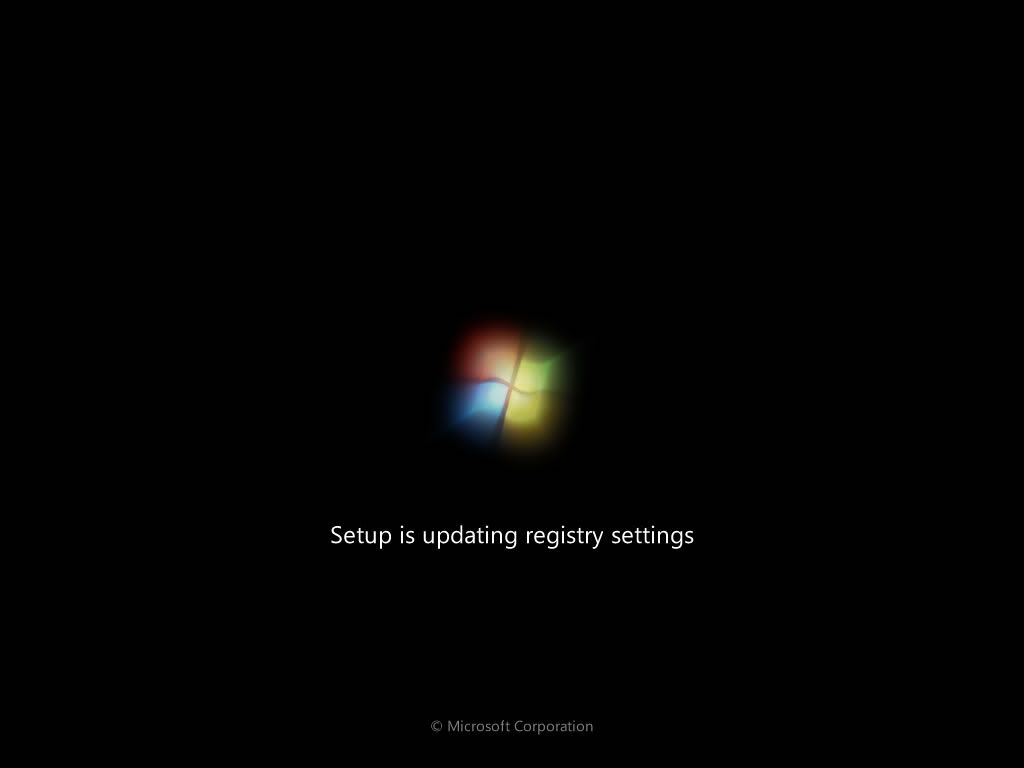
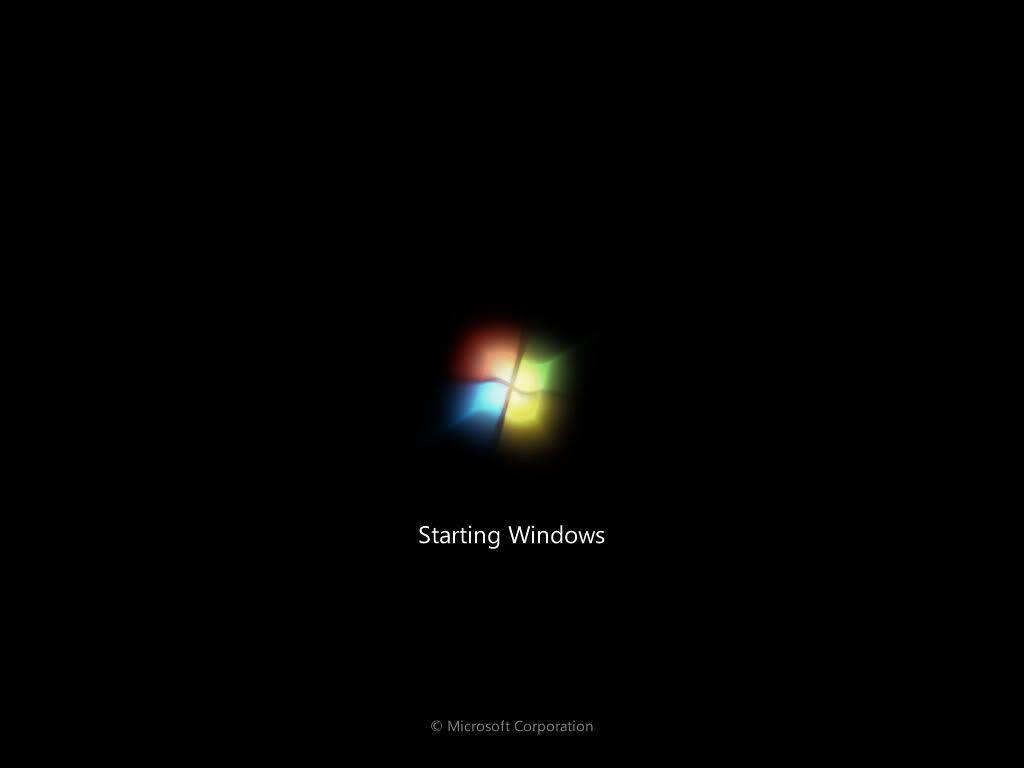
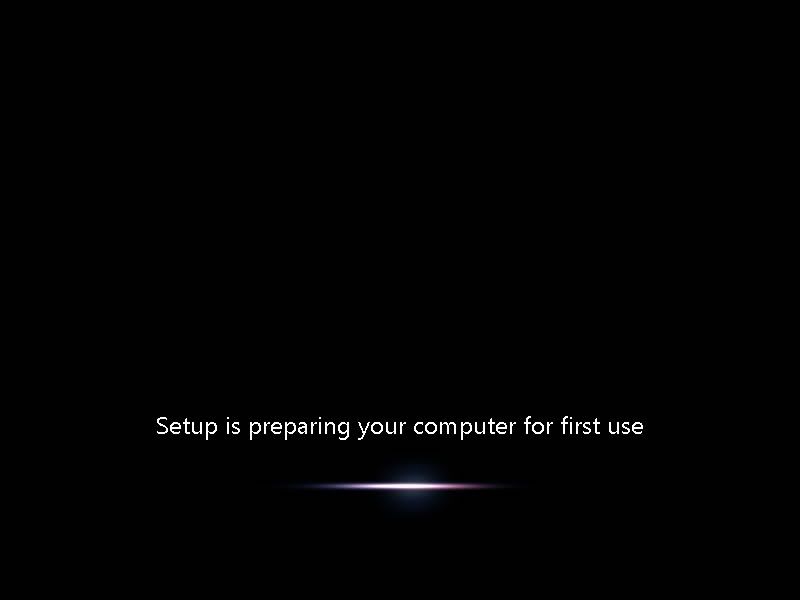
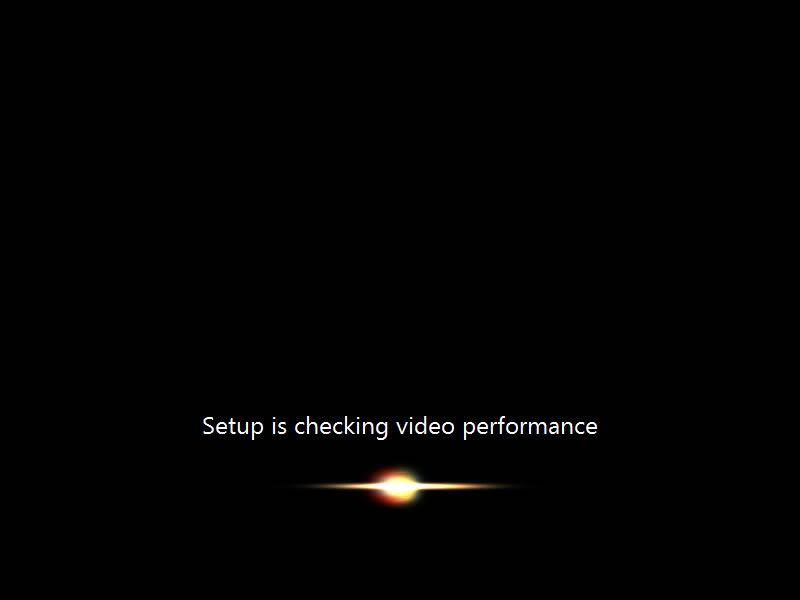
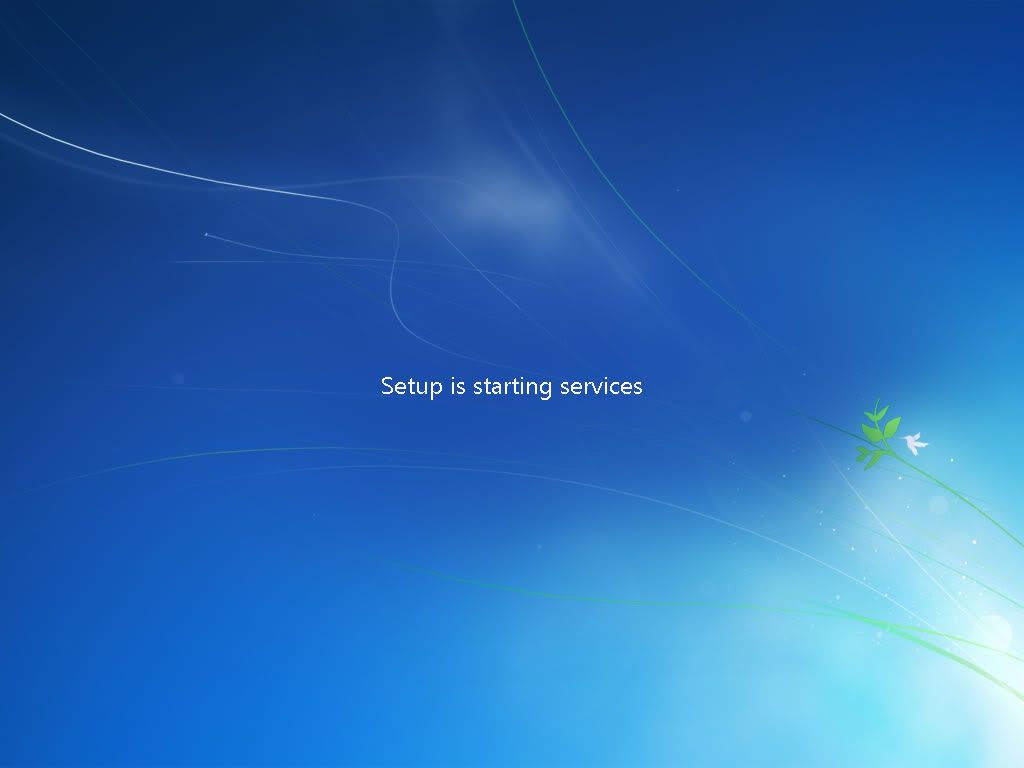
اختر اسم المستخدم وسيكون هو اسم الجهاز
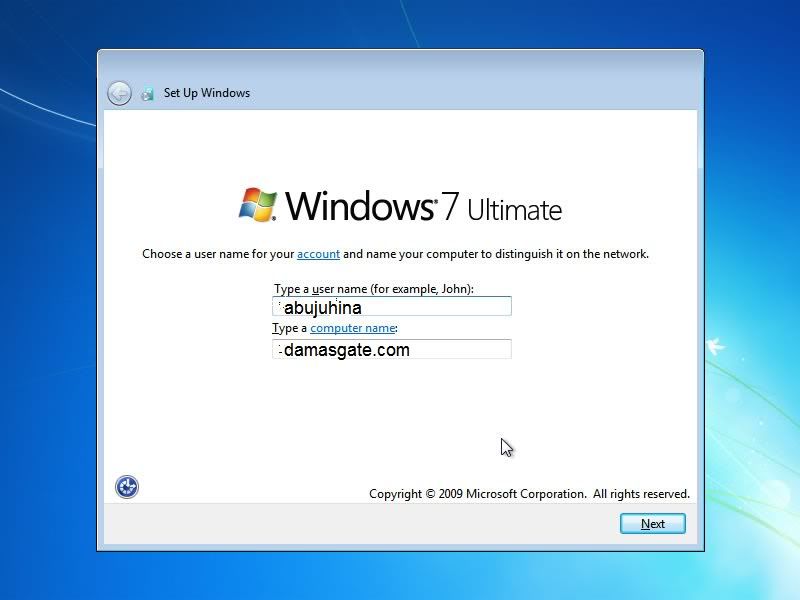
اذا كنت ترغب في استخدام كلمة مرور يمكنك كتابتها ثم تكرارها ثم
كتابة كلمة جملة أو رقم أو كلمة تذكيرية
كما يمكن تجاوز هذه الخيارات بعد ذلك اضغط
Next

اذا كنت قد حصلت على كلمة مرور من ميكروسوفت عند شراء النسخة
وتتكون من 25 حرفا ورقما فأكتبها وأشر على الخيارالخاص بمصادقة النسخة
تلقائيا عند اتصالك بالانترنت واضغط
Next
واذا لم يكن الامر كذلك فتجاوز هذه الخطوة كليا وأضغط على
Next
من غير كتابة أي رقم
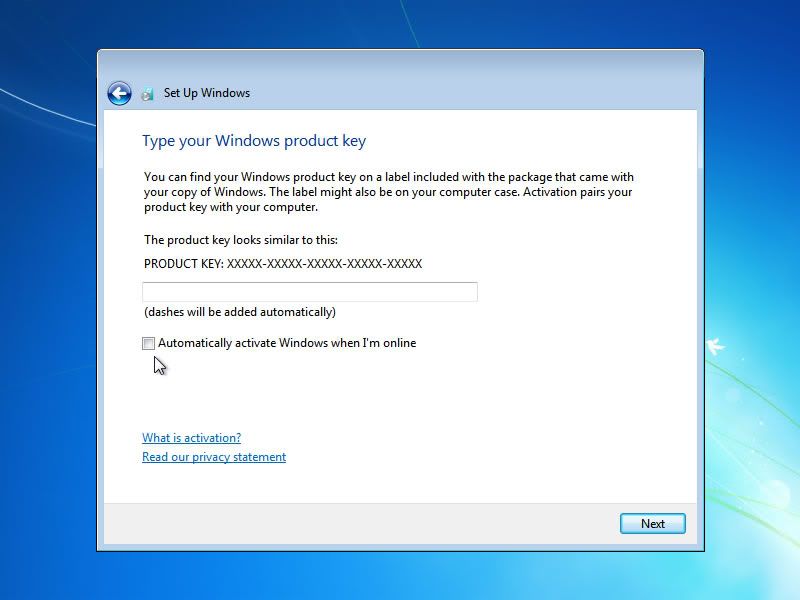
اختر نوع التحديث الذي ترغب بتلقيه من الوندوز أو اختر الخيار الاخير وهو التذكير لاحقا
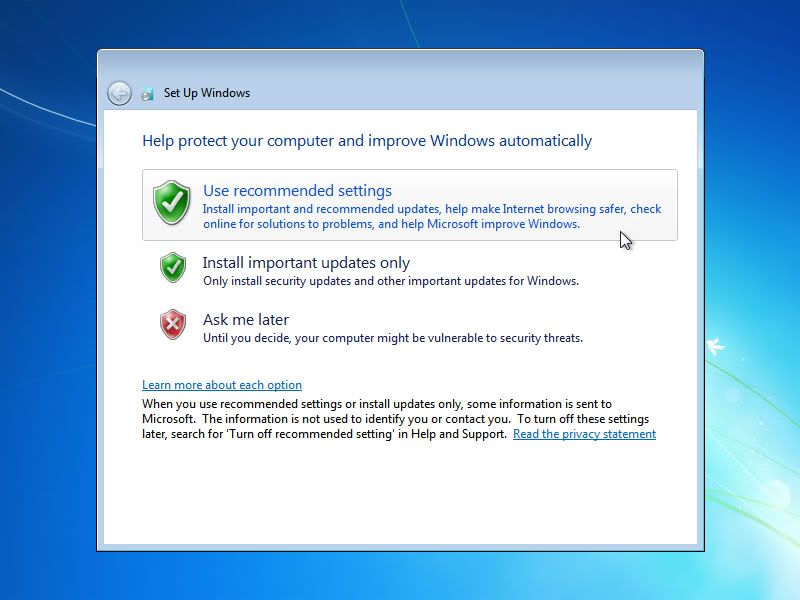
اختر البلد والتاريخ والوقت
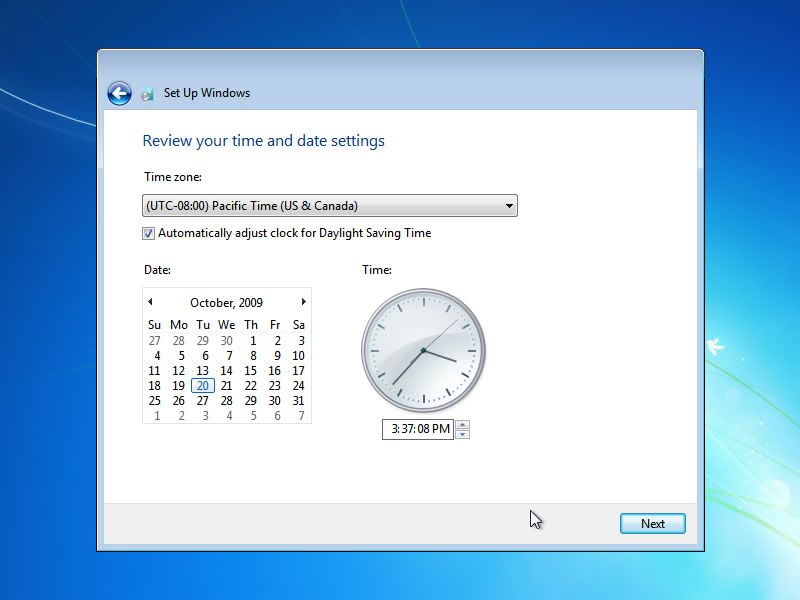
اختر نوع الاتصال أو الشبكة المستخدمة
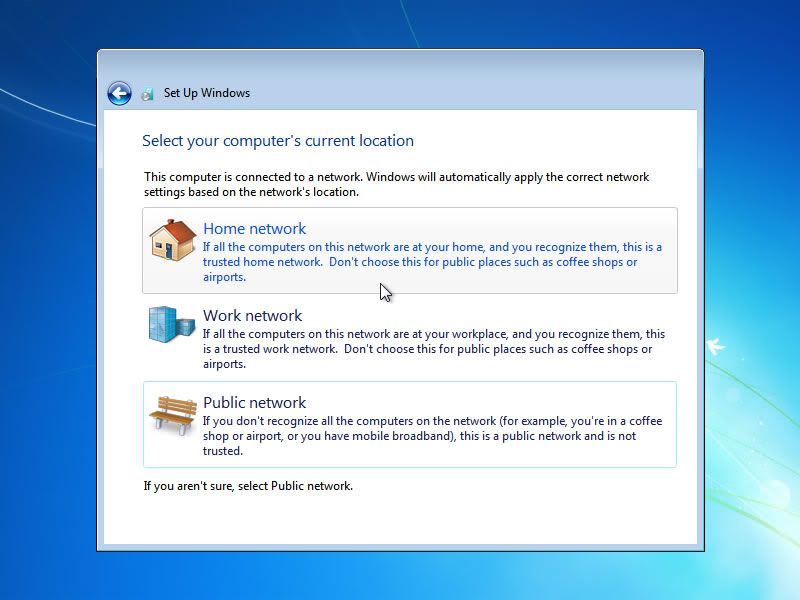
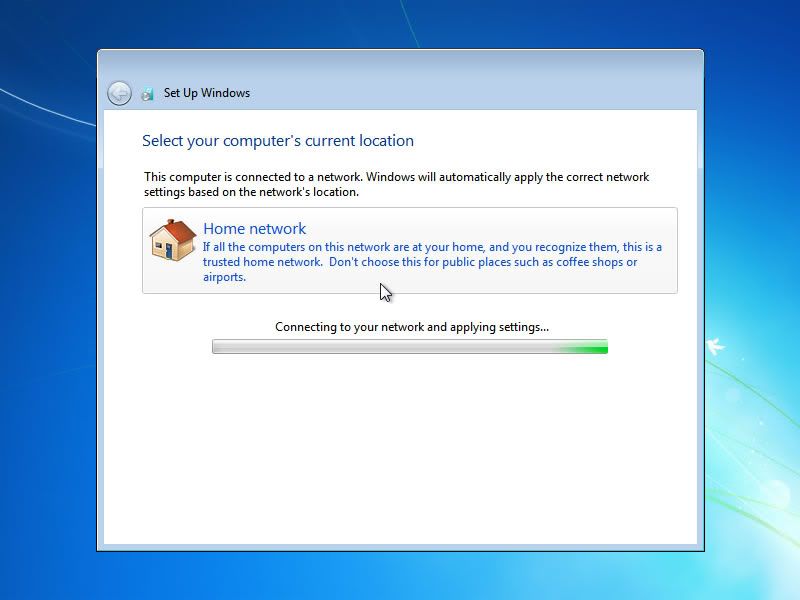
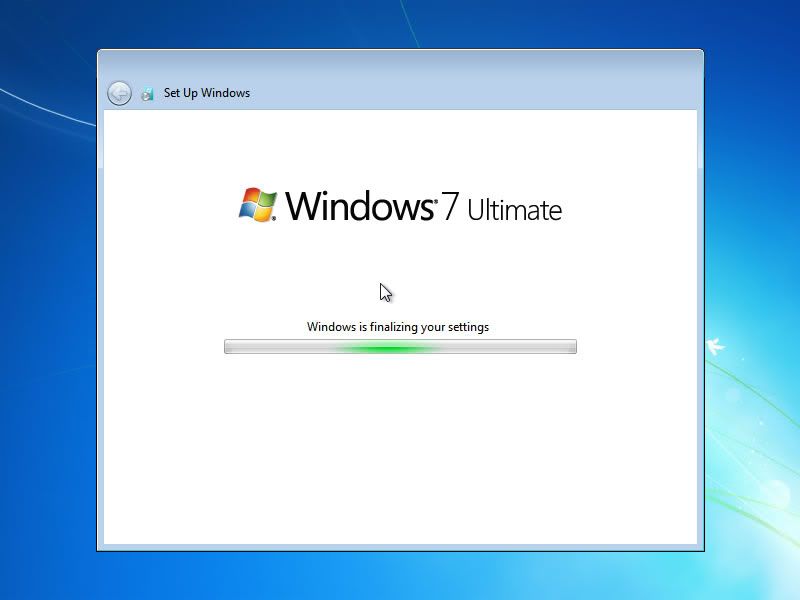
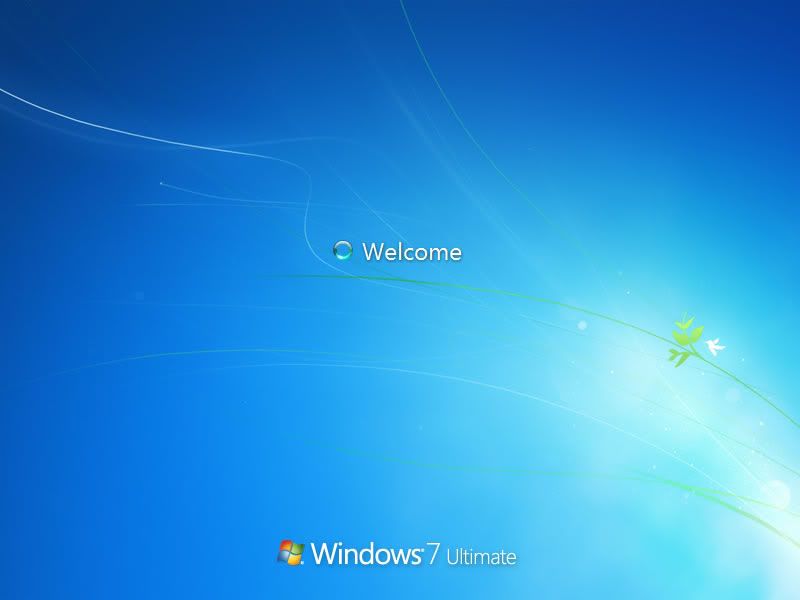
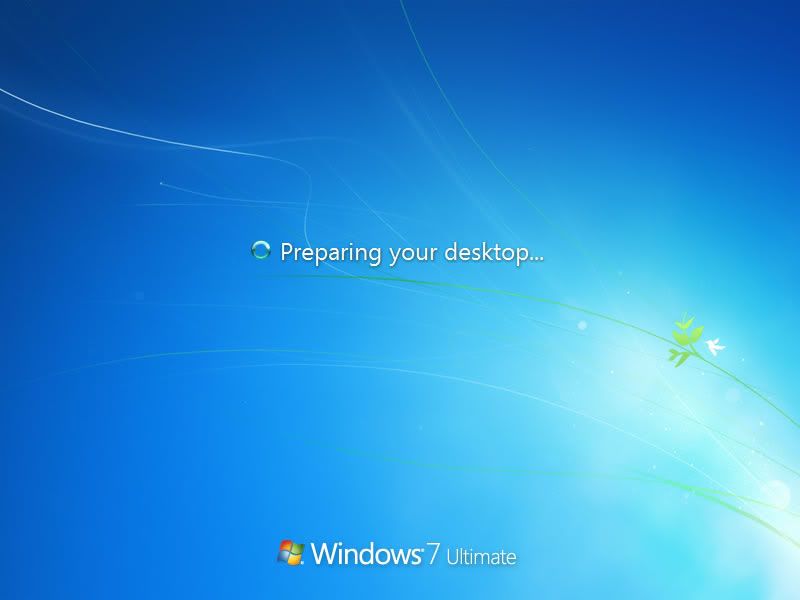
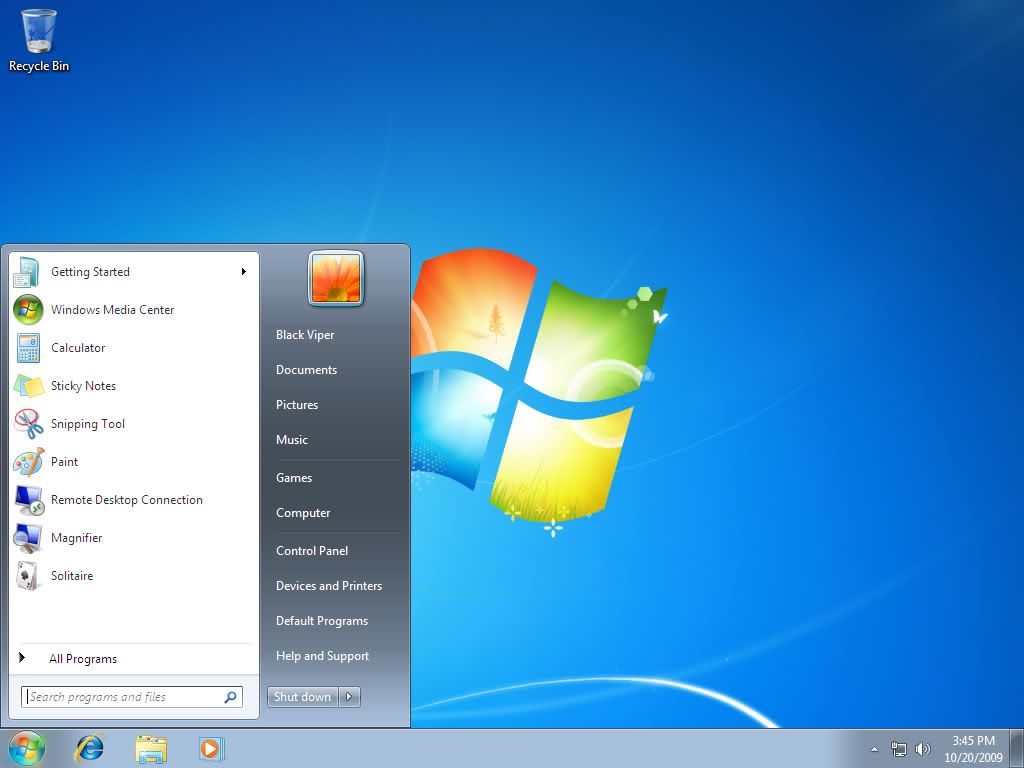
وسنتعرف لاحقا على الاعدادات المفضلة بعد تنصيب وندوز 7
والتعامل مع البرامج الاخرى
***للتحميل نسخة Windows 7 Ultimate ***
أرجو زيارة هذا الموضوع
تحميل نسخة Windows 7 Ultimate براوبط واحد ويدعم التكملة بحمد الله







تعليق